328P6. TR Kullanıcı el kitabı 1 Müşteri Hizmetleri ve Garanti 19 Sorun Giderme ve SSS'lar 22
|
|
|
- Koray Kaya
- 6 yıl önce
- İzleme sayısı:
Transkript
1 328P6 TR Kullanıcı el kitabı 1 Müşteri Hizmetleri ve Garanti 19 Sorun Giderme ve SSS'lar 22
2 İçindekiler 1. Önemli Güvenlik önlemleri ve bakım İşaretler Ürün ve paketleme malzemesinin atılması Ekranın ayarlanması Kurulum Ekranın çalıştırılması VESA Montajı için Taban Takımını Çıkarın Görüntü Optimizasyonu SmartImage SmartContrast HDR Teknik Özellikler Çözünürlük ve Ön Ayar Modları Güç Yönetimi Müşteri Hizmetleri ve Garanti Philips Düz Panel Ekranları Piksel Hatası Politikası Müşteri Sorunları & Garanti Sorun Giderme ve SSS'lar Sorun Giderme Genel SSS'lar...24
3 1. Önemli 1. Önemli Bu elektronik kullanıcı kılavuzu, bu Philips ekranı kullanan herkes için tasarlanmıştır. Ekranınızı kullanmadan önce bu kullanıcı kılavuzunu okumak için zaman ayırın. Kullanıcı kılavuzu, ekranınızın kullanımıyla ilgili önemli bilgi ve notlar içermektedir. Bu Philips garantisi, ürün, amaçlanan kullanımı için uygun bir biçimde ve işletim talimatlarına uygun olarak kullanıldığı ve satın alma tarihi, satıcının adı ve ürünün model ve üretim numarasını belirten orijinal fatura ya da ödeme makbuzunun sunulması halinde geçerlidir. 1.1 Güvenlik önlemleri ve bakım Uyarılar Bu belgede belirtilenlerin dışında kontrol ve ayar yapılması veya yönetmenliklerin kullanılması şok, elektrik çarpma tehlikesi ve/veya mekanik tehlikelere sebep olabilir. Bilgisayar ekranınızı bağlarken ve kullanırken bu talimatları okuyup uygulayın. Çalıştırma Lütfen monitörü doğrudan güneş ışığı, çok güçlü parlak ışıklar ve diğer ısı kaynaklarından uzak tutun. Uzun süre bu tür ortama maruz kalması, monitör renginin bozulmasına ve monitörün hasar görmesine neden olabilir. Havalandırma deliklerine düşebilecek ya da monitörün elektronik aksamının düzgün soğutulmasını önleyebilecek herhangi bir nesneyi kaldırın. Kasa üzerindeki havalandırma deliklerini kapatmayın. Monitörü yerleştirirken elektrik fişine ve prize kolay erişilebildiğinden emin olun. Monitörü elektrik kablosunu veya DC güç kablosunu ayırarak kapatıyorsanız, elektrik kablosunu veya DC güç kablosunu normal çalışması için takmadan önce 6 saniye bekleyin. Lütfen her zaman Philips tarafından onaylı güç kablosunu kullanın. Eğer güç kablonuz kayıpsa, lütfen bölgenizde bulunan servis merkezi ile temasa geçiniz. (Lütfen Müşteri Desteği Tüketici Bilgi Merkezine başvurunuz) Monitörü çalışırken titreşime veya sert darbelere maruz bırakmayın. Çalıştırma veya nakliye sırasında monitöre vurmayın veya monitörü düşürmeyin. Monitörün aşırı kullanımı gözde rahatsızlığa neden olabileceğinden, iş yerinizde seyrek uzun molalar yerine sık sık kısa molalar vermek daha iyidir. Örneğin dakikalık kesintisiz ekran kullanımından sonra 5-10 dakikalık bir mola, iki saatte bir verilen 15 dakikalık moladan daha yararlı olacaktır. Ekranı sabit bir süre boyunca kullanırken aşağıdaki yollarla gözlerinizi yorgunluğa karşı korumaya çalışın: Bakım Ekrana uzun süre odaklandıktan sonra farklı mesafelerdeki noktalara bakmak Çalışırken bilinçli biçimde sık sık göz kırpmak Dinlendirmek için gözlerinizi hafifçe kapatıp hareket ettirmek Ekranı, boyunuza uygun yükseklikte ve açıda yeniden konumlandırmak Parlaklık ve karşıtlık özelliklerini uygun düzeye ayarlamak Ortam aydınlatmasını ekranınızın parlaklığına benzer şekilde ayarlamak, floresan ışığından kaçınmak ve çok fazla ışık yansıtmayan yüzeyleri tercih etmek Belirtiler görmeniz durumunda bir doktora danışmak Ekranı olası hasarlardan korumak için LCD panel üzerine aşırı basınç uygulamayın. Ekranınızı taşırken kaldırmak için çerçeveyi tutun; ekranı elinizi veya parmaklarınızı LCD panel üzerine yerleştirerek kaldırmayın. Ekranı uzun bir süre boyunca kullanmayacaksanız fişini çıkarın. 1
4 1. Önemli Ekranı hafif ıslak bir bezle silmeniz gerekiyorsa fişini çıkarın. Ekran, güç kapalıyken kuru bir bezle silinebilir. Ancak, ekranınızı temizlemek için alkol veya amonyak bazlı sıvılar gibi organik solventleri asla kullanmayın. Elektrik çarpması veya ekranda kalıcı hasar riskini önlemek için ekranı toza, yağmura, suya veya aşırı nemli ortamlara maruz bırakmayın. Ekranınız ıslanırsa ekranı mümkün olan en kısa sürede kuru bir bezle silin. Ekranınıza yabancı cisim veya su girerse lütfen hemen gücü kapatın ve güç kablosunu prizden çıkarın. Ardından, yabancı cismi veya suyu çıkararak bakım merkezine gönderin. Ekranı ısıya, doğrudan güneş ışığına veya aşırı soğuğa maruz kalan yerlerde saklamayın ya da kullanmayın. Ekranınızdan en iyi performansı almak ve ekranınızı daha uzun süre kullanmak için ekranı lütfen aşağıdaki sıcaklık ve nem aralıkları dahilindeki yerlerde kullanın. Sıcaklık: 0-40 C F Nem: %20-80 RH Yanma/Hayalet görüntü hakkında önemli bilgi Ekranınızın başında değilken her zaman hareketli bir ekran koruyucu programını etkinleştirin. Ekranda değişmeyen durgun bir içerik görüntüleniyorsa her zaman düzenli ekran yenileme uygulamasını etkinleştirin. Ekranda uzun süre boyunca kesintisiz durgun veya durağan görüntülerin görüntülenmesi, ekranınızda "görüntü kalıntısı" veya "hayalet görüntü" olarak da bilinen bir kalıntıya neden olabilir. Yanma, ardışık görüntü ya da gölgeli görüntü LCD paneli teknolojisinde bilinen bir durumdur. Birçok durumda yanma veya ardıl görüntü veya hayalet görüntü güç kapatıldıktan sonra zaman geçtikçe yavaş yavaş kaybolacaktır. Uyarı Bir ekran koruyucu veya düzenli ekran yenileme uygulamasının etkinleştirilmemesi ekrandan gitmeyecek veya onarılamayacak bazı yanma veya ardıl görüntü veya hayalet görüntü belirtileriyle sonuçlanabilir. Yukarıda belirtilen hasar garantiniz kapsamında yer almaz. Servis Mahfaza kapağı sadece kalifiye servis personeli tarafından açılmalıdır. Onarım ya da entegrasyon için herhangi bir dokümana gerek duyulursa, lütfen bölgenizdeki servis merkezi ile temasa geçiniz. (Lütfen Tüketici Bilgilendirme Merkezi bölümüne bakınız) Nakliye bilgileri için, lütfen Teknik Özellikler'e bakın. Ekranınızı araçta/bagaj bölümünde doğrudan güneş ışığı altında bırakmayın. Not Ekran normal çalışmazsa ya da bu kılavuzda yer alan talimatları yerine getirdiğinizde ne yapacağınızı bilmiyorsanız bir servis teknisyenine danışın. 2
5 1. Önemli 1.2 İşaretler Aşağıdaki bölümlerde bu belgede kullanılan işaretler açıklanmaktadır. Not, Uyarı ve İkazlar Bu kılavuzda metin bloklarının yanında bir simge bulunabilir ve koyu veya italik yazılmış olabilir. Bu bloklar notları, uyarıları ve ikazları içerir. Aşağıdaki şekilde kullanılırlar: Not Bu simge, bilgisayar sisteminizin daha iyi kullanılmasında size yardımcı olacak önemli bilgi ve önerileri göstermektedir. Uyarı Bu simge donanıma zarar verecek veya veri kaybına yol açacak arızalardan kaçınmak için gerekli bilgileri göstermektedir. Uyarı Bu simge insanlara zarar verme ihtimali olan durumları gösterir ve bu sorundan nasıl kaçınılması gerektiğini açıklar. Bazı uyarılar başka bir biçimde görünebilir ve yanında bir simge bulunmayabilir. Bu gibi durumlarda özel uyarı biçimleri yetkili biri tarafından belirtilmelidir. 1.3 Ürün ve paketleme malzemesinin atılması Atık Elektrikli ve Elektronik Ekipmanlar - WEEE This marking on the product or on its packaging illustrates that, under European Directive 2012/19/EU governing used electrical and electronic appliances, this product may not be disposed of with normal household waste. You are responsible for disposal of this equipment through a designated waste electrical and electronic equipment collection. To determine the locations for dropping off such waste electrical and electronic, contact your local government office, the waste disposal organization that serves your household or the store at which you purchased the product. Your new display contains materials that can be recycled and reused. Specialized companies can recycle your product to increase the amount of reusable materials and to minimize the amount to be disposed of. All redundant packing material has been omitted. We have done our utmost to make the packaging easily separable into mono materials. Please find out about the local regulations on how to dispose of your old display and packing from your sales representative. Taking back/recycling Information for Customers Philips establishes technically and economically viable objectives to optimize the environmental performance of the organization's product, service and activities. From the planning, design and production stages, Philips emphasizes the important of 3
6 2. Ekranın ayarlanması making products that can easily be recycled. At Philips, end-of-life management primarily entails participation in national take-back initiatives and recycling programs whenever possible, preferably in cooperation with competitors, which recycle all materials (products and related packaging material) in accordance with all Environmental Laws and taking back program with the contractor company. Your display is manufactured with high quality materials and components which can be recycled and reused. To learn more about our recycling program please visit html 4
7 保留备用 使用产品前请阅读使用说明 Philips and the Philips Shield Emblem are registered trademarks of Koninklijke Philips N.V. and are used under license from Koninklijke Philips N.V. Contents: User s Manual Monitor drivers 328P6 2. Monitörü ayarlama 2. Ekranın ayarlanması 2.1 Kurulum Paket içeriği Tabanı monte edin 1. Ekranı düz bir yüzeye ekran yüzeyi aşağı gelecek şekilde yerleştirin. Ekranı çizmemeye veya ekrana hasar vermemeye dikkat edin. Monitor User s Manual 2017 Koninklijke Philips N.V. All rights reserved. Unauthorized duplication is a violation of applicable laws. Made and printed in China. Version * CD 2. Boyun kısmını iki elinizle tutun. (1) Mandal boyun kısmına kilitlenene kadar boynu hafifçe VESA montaj bölgesine tutturun. Güç * HDMI * Ses (2) Montaj vidalarını sıkmak için tornavida kullanın ve boynu ekrana sıkıca sabitleyin. *USB C-C * DP * VGA (3) Tabanın altında bulunan vidayı sıkmak için parmaklarınızı kullanın ve tabanı sütuna iyice sabitleyin. *USB C-A 2 *Ülkeye göre değişir 1 3 5
8 2. Ekranın ayarlanması Bilgisayarınıza Bağlanması Ekran sinyal kablosunu bilgisayarınızın arkasındaki video konektörüne takın. 4. Bilgisayar ve ekranınızın güç kablosunu yakın bir elektrik prizine takın. 5. Bilgisayar ve ekranınızı açın. Ekranda görüntü varsa kurulum tamamlanmıştır. USB C bağlantı noktalı Mac bilgisayara sahip kullanıcılardan biriyseniz, yerleştirme ekranını kullanmadan önce Ethernet üzerinde sorunsuz biçimde çalışması için sürücüyü yüklediğinizden emin olun. Sürücüyü içeren RTUNICv pkg paketini CD'den edinebilir veya doğrudan aşağıdaki bağlantıdan indirebilirsiniz: downloadsview.aspx?langid=1&pnid=13&pfid =56&Level=5&Conn=4&DownTypeID=3&Get Down=false 1 Kensington hırsızlık-önleme kilidi 2 Kulaklık prizi 3 Ses girişi 4 RJ-45 girişi 5 USB hızı şarj aleti 6 USB Type-C girişi 7 VGA girişi 8 Ekran bağlantı noktası girişi 9 HDMI HDR girişi 10 AC güç girişi 11 Güç Anahtar Bilgisayara bağlayın OR USB CC USB AC USB C USB C 1. Güç kablosunu ekranın arkasına sıkıca takın. 2. Bilgisayarınızı kapatınız ve güç kablosunu çıkarınız. Yüklemek için aşağıdaki adımları izleyin: 1. Yukarıdaki bağlantıdan Wi-Fi aracılığıyla sürücüyü indirin. Wi-Fi kullanılamıyorsa, lütfen sürücüyü USB depolama alanına kaydedip, bu ekranın USB aşağı yönde bağlantı noktasına takın. Ardından ekran ve Mac bilgisayar arasında USB C kablosu aracılığıyla bağlantı kurun. Artık Mac bilgisayarınız dosyayı okuyabilir. 2. Yüklemek için RTUNICv pkg dosyasına çift tıklayın; yükleme tamamlandığında başarıyla yüklendiğini gösterecektir. 3. Yükleme tamamlandıktan sonra Mac bilgisayarınızı yeniden başlatın. 4. Mac bilgisayarınız yeniden başladıktan sonra, yüklenen programlar listesinde Realtek USB Ethernet Network Adapter öğesini görebilirsiniz. 5. Kullanılabilir en güncel sürücü için, lütfen yukarıda gösterilen bağlantıyı mutlaka kontrol edin. 6
9 2. Monitörü ayarlama 2.2 Ekranın çalıştırılması Kumanda düğmelerinin tanıtımı Ekran Menüsü Tanımı Ekran Göstergesi (OSD) nedir? Ekran Menüsü (OSD), tüm Philips LCD ekranlarında ortak bir özelliktir. Bu özellik, son kullanıcının doğrudan ekrandaki talimat penceresi üzerinden ekran performansını ayarlamasına veya ekranların işlevlerini seçmesine olanak tanır. Kullanıcı dostu bir ekran menüsü arayüzü aşağıda gösterilmiştir: TXT Ekranın gücünü ON veya OFF konuma getirin. OSD menüsüne erişin. OSD ayarını onaylayın. OSD menüsünü ayarlayın. Parlaklık düzeyini ayarlayın. Sinyal giriş kaynağını değiştirin. Kontrol tuşlarıyla ilgili temek ve basit tanıtım Yukarıda gösterilen ekran menüsünde imleci hareket ettirmek için ekranın ön kenarındaki düğmelerine ve seçimi veya değişikliği onaylamak için de Tamam düğmesine basabilirsiniz. Önceki OSD seviyesine geri dön. Akıllı Görüntü. Birden fazla seçenek vardır: Kolay Okuma, Office (Ofis), Photo (Fotoğraf), Movie (Film), Game (Oyun), Economy (Ekonomi), Düşük Mavi Modu, SmartUniformity, Off (Kapalı). 7
10 2. Ekranın ayarlanması OSD Menüsü Aşağıda Ekran Menüsü genel görünümü bulunmaktadır. Daha sonra kendi istediğiniz farklı ayarlamaları yapmak için bir referans olarak kullanabilirsiniz. Main menu LowBlue Mode Input Picture Audio Sub menu On Off VGA HDMI 2.0 DisplayPort USB C HDR Picture Format Brightness Contrast 0~100 Sharpness 0~100 SmartResponse Off, Fast, Faster, Fastest SmartContrast On, Off Gamma 1.8, 2.0, 2.2, 2.4, 2.6 Pixel Orbiting On, Off Over Scan On, Off DPS On, Off Volume Stand-Alone Mute Audio Source 1, 2, 3 Auto, Off Wide screen, 4:3, 1:1 0~100 0~100 On, Off On, Off Audio in, HDMI, DisplayPort, USB C Çözünürlük bildirimi Bu ekran, gerçek çözünürlüğünde (60 Hz'de 2560 x 1440 ) optimum performans için tasarlanmıştır. Ekran farklı bir çözünürlükte açıldığında ekranda bir uyarı görüntülenir: En iyi sonuçlar için 60 Hz'de 2560 x 1440 çözünürlüğünü kullanın. Doğal çözünürlük uyarı ekranı, OSD menüsünde Ayarlar kısmından kapatılabilir. Eğim Fiziki İşlev 20-5 Color Color Temperature srgb Adobe RGB User Define Native, 5000K, 6500K, 7500K, 8200K, 9300K, 11500K Red: 0~100 Green: 0~100 Blue: 0~100 Language English, Deutsch, Español, Ελληνική, Français, Italiano, Maryar, Nederlands, Português, Português do Brasil, Polski, Русский, Svenska, Suomi, Türkçe, Čeština, Українська, 简体中文, 繁體中文, 日本語, 한국어 OSD Settings Horizontal Vertical Transparency OSD Time Out 0~100 0~100 Off, 1, 2, 3, 4 5s, 10s, 20s, 30s, 60s Döner Setup Auto H. Position V. Position Phase Clock Resolution Notification USB Fast Charging 0~100 0~100 0~100 0~100 On, Off On, Off Reset Information Yes, No
11 2. Monitörü ayarlama Yükseklik Ayarı 180mm 2.3 VESA Montajı için Taban Takımını Çıkarın Monitör tabanını sökmeye başlamadan önce, lütfen olası herhangi bir hasar veya yaralanmayı önlemek için aşağıdaki yönergelere uyun. 1. Ekranı düz bir yüzeye ekran yüzeyi aşağı gelecek şekilde yerleştirin. Ekranı çizmemeye veya ekrana hasar vermemeye dikkat edin. Pivot 0 2. Montaj vidalarını gevşetin, ardından boynu ekrandan ayırın
12 2. Ekranın ayarlanması Not Bu ekran 100 mm x 100 mm VESA Uyumlu montaj arayüzü için uygundur. 100mm 100mm 10
13 3. Görüntü Optimizasyonu 3. Görüntü Optimizasyonu 3.1 SmartImage Bu nedir? SmartImage ekranı farklı içerik türlerine göre optimize eden, parlaklığı, kontrastı, rengi ve netliği dinamik olarak gerçek zamanlı ayarlayan ön ayarlar sunmaktadır. Metin uygulamaları, görüntülerin gösterilmesi veya video izlenmesi üzerinde çalışın Philips SmartImage mükemmel optimize edilen monitör performansı sunar. Buna neden ihtiyacım var? Favori içeriklerinizi en uygun şekilde görüntüleyen bir ekrana sahip olmak herkesin hayalidir. SmartImage yazılımı, ekran görüntüleme deneyiminizi iyileştirmek için gerçek zamanlı olarak parlaklık, kontrast, renk ve keskinliği dinamik şekilde ayarlar. Nasıl çalışır? SmartImage özel, öncü Philips teknolojisi olup ekranınızda gösterilen içeriği analiz eder. Seçtiğiniz senaryoya bağlı olarak gösterilen içeriği iyileştirmek için SmartImage kontrastı, renk doygunluğunu ve görüntüleri dinamik olarak geliştirir - tamamı tek bir düğmeye basılarak gerçek zamanlı yapılmaktadır. SmartImage nasıl etkinleştirilir? 1. tuşuna basarak ekranda SmartImage'ı başlatın. 2. tuşuna basılı tutarak Kolay Okuma, Office (Ofis), Photo (Fotoğraf), Movie (Film), Game (Oyun), Economy (Ekonomi), Düşük Mavi Modu, SmartUniformity ve Off (Kapalı) arasında geçiş yapın. 3. Ekrandaki SmartImage görüntüsü 5 saniye ekranda kalacaktır veya OK (Tamam) tuşuna basarak onaylayabilirsiniz. Birden fazla seçenek vardır: Kolay Okuma, Office (Ofis), Photo (Fotoğraf), Movie (Film), Game (Oyun), Economy (Ekonomi), Düşük Mavi Modu, SmartUniformity ve Off (Kapalı). EasyRead Office Photo Movie Game Economy LowBlue Mode SmartUniformity ff SmartImage EasyRead (Kolay Okuma): PDF e-kitaplar gibi yazı tabanlı uygulamalarını okunmasını iyileştirmeye yardım eder. Kontrastı ve yazı içeriğinin kenar netliğini arttıran özel bir algoritma kullanılarak, ekran sadece monitörün parlaklığı, kontrast ve renk sıcaklığı ayarı yapılması ile stressiz bir okuma için mükemmel hale getirilmiştir. Office (Ofis): Metni geliştirir ve parlaklığı düşürerek okunabilirliği artırır ve göz yorulmasını azaltır. Hesap çizelgesi, PDF dosyaları, taranan dosyalar veya diğer genel ofis uygulamalarıyla çalışırken bu mod okunabilirliği ve üretkenliği önemli oranda artırır. Photo (Fotoğraf): Bu profil renk doygunluğunu, dinamik kontrastı ve netlik iyileştirmesini birleştirerek fotoğrafları ve diğer görüntüleri canlı renklerle birlikte 11
14 3. Görüntü Optimizasyonu mükemmel netlik sağlayacak şekilde gösterir hiçbirinde yapay ve solgun renk yoktur. Movie (Film): Artan parlaklık, derin renk doygunluğu, dinamik kontrast ve keskin netlik, parlak alanlardaki renk yıkamaları olmadan videolarınızın koyu bölgelerindeki her ayrıntıyı göstererek son video gösterimi için dinamik doğal değerleri sağlar. Game (Oyun): En iyi yanıt süresi için hızlı sürüş devresini açın, ekranda hızlı hareket eden nesneler için çentikli kenarları azaltın, parlak ve karanlık şema için kontrast oranını iyileştirin, bu profil oyuncular için en iyi oyun deneyimini sunar. Economy (Ekonomi): Bu profilde parlaklık ve kontrast ayarlanır ve günlük ofis uygulamalarının doğru gösterilmesi ve daha az güç tüketimi için aydınlatma ince ayarı yapılır. LowBlue Mode (Düşük Mavi Modu): Gözlerde sorunsuz verimlilik için Düşük Mavi Modu. Çalışmalar, tıpkı morötesi ışınlarda olduğu gibi, LED ekranlardan yayılan kısa dalga boylu mavi ışık ışınlarının da zamanla göz hasarına neden olabileceğini ve görme yeteneğini etkileyebileceğini göstermiştir. Sağlık için geliştirilen Philips Düşük Mavi Modu ayarı, zararlı kısa dalga boylu mavi ışığı azaltmak için bir akıllı yazılım teknolojisi kullanır. SmartUniformity: Parlaklıkta ve ekranın farklı kısımlarında renklerde değişiklik olması, LCD ekranlarda sık gerçekleşen bir durumdur. Tipik bütünlük, yaklaşık %75-80 olarak ölçülür. Philips SmartUniformity özelliği etkinleştirildiğinde ekran bütünlüğü %95'in üzerine çıkar. Böylece, daha tutarlı ve gerçeğe yakın görüntüler sunulur. Off (Kapalı): SmartImage ile optimizasyon yok. Not Philips LowBlue modu, TUV Düşük Mavi Işık onayıyla mod 2 uyumludur. Bu moda, kısayol tuşuna, ardından da LowBlue Modunu seçmek için tuşuna basarak geçebilirsiniz. Yukarıdaki SmartImage seçimi adımlarına bakın. 3.2 SmartContrast Bu nedir? Gösterilen içeriği dinamik olarak analiz eden ve azami görsel netlik ve keyifli görüntüleme için monitörün kontrast oranını otomatik olarak optimize eden eşsiz teknoloji, net, keskin ve parlak görüntü elde etmek için ışığı artırır ya da görüntüleri koyu arkaplanda net göstermek için ışığı düşürür. Buna neden ihtiyacım var? Her tür içerik için en iyi görsel netlik ve görüntüleme rahatlığı istiyorsunuz. SmartContrast kontrastı dinamik olarak kontrol eder ve net, keskin, parlak oyun oynama ve video görüntüleme için ışığı ayarlar ya da ofis işi için metinleri net ve okunabilir gösterir. Monitörünüzün güç tüketimini düşürerek enerji maliyetlerinizi düşürür ve monitörünüzün ömrünü uzatırsınız. Nasıl çalışır? SmartContrast'ı etkinleştirdiğinizde renkleri ayarlamak ve ışık yoğunluğunu kontrol etmek için gösterdiğiniz içeriği gerçek zamanlı olarak analiz eder. Bu işlev, video izlerken veya oyun oynarken muhteşem eğlence deneyimi için kontrastı dinamik olarak artırır. 12
15 4. HDR 4. HDR HDR10 formatındaki giriş sinyalleri ile uyumludur. Ekran, oynatıcı ve içerik uyumluysa HDR işlevini otomatik olarak etkinleştirir. Lütfen cihazınız ve içerik arasındaki uyumluluk hakkında bilgi için cihaz üreticisi ve içerik sağlayıcısı ile iletişim kurun. Lütfen otomatik etkinleştirme işlevi için HDR işlevine ihtiyacınız yoksa KAPALI 'yı seçin. Not 1. V1703'den önceki (daha eski) WIN10 sürümlerindeki DisplayPort/HDMI arabirimlerinde özel bir ayara gerek yoktur. 2. V1703 WIN10 sürümlerinde sadece HDMI arabirimi mevcuttur ve DisplayPort arabirimi işlememektedir. a. Ekran çözünürlüğünü 3840*2160'a ayarlıdır, HDR AÇIK'a ön ayarlıdır. Bu koşullarda, ekran HDR'ın etkinleştirildiğini göstermek için hafifçe kararabilir. b. Bir uygulamayı girdikten sonra, çözünürlük (mevcutsa) 3840*2160 a değiştirilerek en iyi HDR efekti elde edilebilir. 13
16 5. Teknik Özellikler 5. Teknik Özellikler Resim/Ekran Ekran Panel Türü IPS Teknolojisi Arka ışık W-LED sistemi Panel boyutu 31,5" W (80,1cm) En boy oranı 16:9 Piksel Noktası 0,2727 x 0,2727 mm SmartContrast :1 Yanıt Süresi 8ms (GtG) SmartResponse 4ms (GtG) Optimum Çözünürlük VGA: 1920x Hz değerinde HDMI/DisplayPort/USB Tip C: 2560 x Hz değerinde Görüntüleme açısı 178 (Y)//178 C/R = 10 (Tipik) Resim Geliştirme SmartImage Ekran renkleri 1,07G (8 bit + FRC) Dikey yenileme hızı khz (Y) Hz (D) Yatay Frekans KHz (VGA/DisplayPort/USB Tip C) KHz (HDMI) srgb EVET Renk dizisi EVET HDR HDR-10 (HDMI) Bağlanabilirlik Sinyal girişi VGA (Analog), DisplayPort1.2 x 1, HDMI 2.0 x 1, USB Tip C x 1 USB yukarı: USB-C, aşağı : 2 tane USB 3.0 (2 tanesi hızlı şarj etme özellikli) USB C güç sağlama upp till 60 W RJ-45 EVET Giriş sinyali Ayrı Senk, Yeşil Üzerinde Senk Ses Girişi/Çıkışı PC ses girişi, kulaklık çıkışı Güvenilirlik Dahili hoparlör 3 W x 2 Kullanıcı Kolaylığı İngilizce, Almanca, İspanyolca, Yunanca, Fransızca, İtalyanca, OSD Dilleri Macarca, Hollandaca, Portekizce, Brezilya Portekizce, Lehçe, Rusça, İsveççe, Fince, Türkçe, Çekçe, Ukrayna Dili, Basitleştirilmiş Çince, Geleneksel Çince, Japonca, Korece Diğer kolaylıklar VESA montaj ( mm),Kensington Kilidi Tak ve Çalıştır Uyumlu DDC/CI, Mac OS X, srgb, Windows 10/8.1/8/7 Sehpa Eğim -5 / +20 derece Döner -170 / +170 derece Yükseklik Ayarı 180mm 14
17 5. Teknik Özellikler Pivot 90 derece Güç Enerji Tüketimi 100VAC, 50Hz'da 115VAC, 60Hz'da 230VAC, 50Hz'da AC Giriş Voltajı AC Giriş Voltajı AC Giriş Voltajı Normal Çalışma 67,90 W (tipik) 68,00 W (tipik) 68,10 W (tipik) Uyku (Bekleme) <0,5 W (tipik) <0,5 W (tipik) <0,5 W (tipik) Kapalı <0,3 W (tipik) <0,3 W (tipik) <0,3 W (tipik) Kapalı (AC anahtarı) 0W(tip.) 0W(tip.) 0W(tip.) Isı Dağıtma* 100VAC, 50Hz'da 115VAC, 60Hz'da 230VAC, 50Hz'da AC Giriş Voltajı AC Giriş Voltajı AC Giriş Voltajı Normal Çalışma 231,74 BTU/saat 232,08 BTU/saat 232,42 BTU/saat (tip.) (tip.) (tip.) Uyku (Bekleme) <1,71 BTU/sa (tipik) <1,71 BTU/sa (tipik) <1,71 BTU/sa (tipik) Kapalı <1,02 BTU/sa (tipik) <1,02 BTU/sa (tipik) <1,02 BTU/sa (tipik) Kapalı (AC anahtarı) 0 BTU/saat(tip.) 0 BTU/saat(tip.) 0 BTU/saat(tip.) Açık mod (EKO modu) 28 W (tipik) Güç LED göstergesi Açık mod: Beyaz, Beklemede/Uyku modu: Beyaz (yanıp sönüyor) Güç Beslemesi Yerleşik, VAC, 50-60Hz Boyutlar Sehpa bulunan ürün (GxYxD) Sehpa bulunmayan ürün (GxYxD) Ambalajlı ürün (GxYxD) Ağırlık Sehpa bulunan ürün Sehpa bulunmayan ürün Ambalajlı ürün 742 x 657 x 270 mm 742 x 438 x 63 mm 970 x 526 x 224 mm 9,700 kg 6,740 kg 13,864 kg Çalışma Durumu Sıcaklık aralığı (çalışırken) 0 C ila 40 C Göreli nem (çalışma) %20 ila %80 Atmosfer basıncı (çalışma) 700 ila 1060 hpa Sıcaklık aralığı (çalışmazken) -20 C ila 60 C Bağıl nem (Çalışma dışı) %10 ila %90 Atmosfer basıncı (Çalışma dışı) 500 ila 1060 hpa Çevre ve enerji ROHS EPEAT Ambalaj Spesifik Maddeler EnergyStar Uyum ve standartlar EVET EVET (Daha fazla ayrıntı için 1. nota başvurun) %100 geri dönüşümlü %100 PVC BFR içermeyen gövde EVET 15
18 5. Teknik Özellikler Düzenleyici Onaylar Kabin Renk Kaplama CE İşareti, FCC Sınıf B, VCCI, RCM, BSMI, ICES-003, J-MOSS, cetlus, EPA, PSB, CU-EAC, SEMKO, SASO, KUCAS, UKRAINIAN, PSE, CCC, CECP, WEEE, ISO Siyah Doku Not 1. EPEAT Gold veya Silver sadece ürün Philips tarafından kaydedildiğinde geçerlidir. Ülkenizdeki kayıt durumu için lütfen adresini ziyaret edin. 2. Bu veriler önceden haber verilmeden değiştirilebilir. Kitapçığın son sürümünü karşıdan yüklemek için adresine gidin. 3. Akıllı yanıtlama süresi GtG veya GtG (BW) testlerindeki optimum değerdir. 4. Güç sağlama işlevi dizüstü bilgisayarın kapasitesine bağlı olacaktır. 16
19 5. Teknik Özellikler 5.1 Çözünürlük ve Ön Ayar Modları bu çözünürlük önerisine uyun. Maksimum Çözünürlük 1920 x Hz değerinde (analog giriş) 2560 x Hz değerinde (dijital giriş) Önerilen Çözünürlük 2560 x Hz değerinde (dijital giriş) Y. frek (khz) Resolution (Çözünürlük) D. frek (Hz) 31, x ,09 31, x ,94 35, x ,67 37, x ,81 37, x ,00 37, x ,32 46, x ,00 48, x ,00 60, x ,03 44, x ,86 63, x ,02 79, x ,03 55, x ,89 70, x ,98 65, x ,95 67, x ,00 74, x ,89 66, x ,98 88, x ,95 67, x ,00 133, x ,00 133, x 2160 PBP mode Not 59,99 Ekranınızın en iyi 60 Hz'de 2560 x 1440 gerçek çözünürlüğünde çalıştığını lütfen unutmayın. En iyi görüntü kalitesi için lütfen 17
20 6. Güç Yönetimi 6. Güç Yönetimi VESA DPM uyumlu ekran kartınız varsa veya bilgisayarınıza yazılım kurulmuşsa, monitör kullanılmadığında güç tüketimini otomatik olarak düşürebilir. Eğer klavyeden, fareden veya diğer giriş yapabileceğiniz bir aygıttan giriş yaptığınız algılanırsa, monitör otomatik olarak 'uyanır'. Aşağıdaki tablo güç tüketimini ve bu otomatik güç tasarruf özelliğinin sinyallenmesini göstermektedir: Güç Tüketimi Tanımı VESA Modu Video Y-senk D-senk Kullanılan Güç LED rengi Etkin AÇIK Evet Evet 68 W (tipik) 166 W (maksimum) Beyaz Beyaz Uyku (Bekleme) KAPALI Hayır Hayır <0,5W (tip.) (yanıp sönüyor) Kapatma KAPALI - - <0,3W (tip.) KAPALI Aşağıdaki ayar bu monitördeki güç tüketimini ölçmek için kullanılır. Doğal çözünürlük: 2560 x 1440 Kontrast: 50% Parlaklık: 100% Color Temperature (Renk Sıcaklığı): Tam beyaz model ile 6500k Ses ve USB Etkin Değil (Kapalı) Not Bu veriler önceden haber verilmeden değiştirilebilir. 18
21 7. Müşteri Hizmetleri ve Garanti 7. Müşteri Hizmetleri ve Garanti 7.1 Philips Düz Panel Ekranları Piksel Hatası Politikası Philips olarak en yüksek kalitedeki ürünleri sunmaya kendimizi adamış bulunuyoruz. Sektördeki en gelişmiş üretim işlemlerinden bazılarını kullanıyor ve sıkı bir kalite denetimi uyguluyoruz. Ancak, düz panel ekranlarında kullanılan TFT Ekran panelleri üzerindeki piksel veya alt piksel hataları bazen kaçınılmazdır. Hiçbir üretici, hiçbir panelin piksel hatası içermeyeceğini garanti edemez ancak Philips kabul edilemeyecek sayıda hata içeren ekranların garanti kapsamında onarılacağını veya değiştirileceğini garanti etmektedir. Bu uyarı, farklı türlerdeki piksel hatalarını açıklamakta ve her tür için kabul edilebilir hata seviyelerini tanımlamaktadır. Garanti kapsamında onarım veya değişim için TFT Ekran paneli üzerindeki piksel hataları bu kabul edilebilir seviyeleri aşmalıdır. Örneğin, bir ekrandaki alt piksellerin %0,0004'ünden fazlası hatalı olamaz. Ayrıca Philips, diğerlerinden daha fark edilir olan belirli tür veya kombinasyonlardaki piksel hataları için daha yüksek kalite standartları belirlemektedir. Bu politika, dünya çapında geçerlidir. Açık ve koyu piksellerin diğer kombinasyonları farklı renkte tek bir piksel gibi görünür. Piksel Hata Türleri Piksel ve alt piksel hataları ekranda farklı şekillerde görünür. Piksel hataları için iki kategori bulunmaktadır ve her kategoride çeşitli alt piksel hata türleri mevcuttur. Parlak Nokta Hataları Parlak nokta hataları, her zaman yanan veya "açık" olan pikseller veya alt pikseller olarak görünür. Yani bir parlak nokta, ekran karanlık bir desen görüntülerken ortaya çıkan bir alt pikseldir. Parlak nokta hatalarının türleri aşağıda yer almaktadır. Bir açık kırmızı, yeşil veya mavi alt piksel. alt subpixel piksel piksel pixel İki bitişik alt piksel: - Kırmızı + Mavi = Yeşil - Kırmızı + Yeşil = Sarı - Yeşil + Mavi = Camgöbeği (Açık Mavi) Piksel ve Alt Pikseller Bir piksel, veya resim elemanı, temel renkleri kırmızı, yeşil ve mavi olan üç alt pikselden oluşmaktadır. Pikseller bir araya gelerek bir görüntü oluşturur. Pikseldeki alt piksellerin hepsi açıksa, renkli üç alt piksel beraber beyaz bir resim gibi görünür. Hepsi koyuysa, renkli üç alt piksel beraber tek bir siyah piksel gibi görünür. Üç bitişik alt piksel (bir beyaz piksel). 19
22 7. Müşteri Hizmetleri ve Garanti Not Kırmızı veya mavi renkteki parlak nokta komşu noktaların parlaklığından yüzde 50 daha parlak olurken yeşil parlak noktaysa komşu noktalardan yüzde 30 daha parlak olmalıdır. Siyah Nokta Hataları Siyah nokta hataları, her zaman karanlık veya "kapalı" olan pikseller veya alt pikseller olarak görünür. Yani bir karanlık nokta, ekran açık bir desen görüntülerken ortaya çıkan bir alt pikseldir. Siyah nokta hatalarının türleri aşağıda yer almaktadır. Piksel Hatalarının Yakınlığı Birbirine yakın olan aynı tür piksel ve alt piksel hatalarının fark edilmesi daha kolay olduğu için, Philips, piksel hatalarının yakınlığı konusunda da toleranslar belirlemiştir. Piksel Hata Toleransları Garanti dönemi boyunca piksel hataları nedeniyle onarım veya değişim için Philips düz panel ekranındaki TFT Ekran panelinde aşağıdaki tablolarda listelenen duyarlıkları aşan piksel veya alt piksel hataları olmalıdır. PARLAK NOKTA KUSURLARI KABUL EDİLEBİLİR SEVİYE 1 adet görünen alt piksel 2 2 adet bitişik görünen alt piksel 1 3 adet bitişik görünen alt piksel (bir beyaz piksel) 0 İki parlak nokta kusuru arasındaki uzaklık* >10mm Tüm tiplerdeki toplam parlak nokta kusurları 3 SİYAH NOKTA KUSURLARI KABUL EDİLEBİLİR SEVİYE 1 adet koyu alt piksel 5 veya daha az 2 adet bitişik koyu alt piksel 2 veya daha az 3 adet bitişik koyu alt piksel 0 İki siyah nokta kusuru arasındaki mesafe* >10mm Her türdeki toplam siyah nokta kusurları 5 veya daha az TOPLAM NOKTA KUSURLARI Her türdeki toplam parlak veya siyah nokta kusurları Not 1 veya 2 bitişik alt piksel kusuru = 1 nokta kusuru KABUL EDİLEBİLİR SEVİYE 5 veya daha az 20
23 7. Müşteri Hizmetleri ve Garanti 7.2 Müşteri Sorunları & Garanti Bölgenize yönelik geçerli garanti kapsamı bilgileri ve ek destek gereksinimleri konusunda lütfen web sitesini ziyaret edin veya yerel Philips Müşteri Hizmetleri Merkeziyle iletişime geçin. Genel garanti sürenizi uzatmak isterseniz, uzatılmış garanti için Yetkili Servis Merkezimiz aracılığıyla bir Garanti Dışı servis paketi sağlanır. Bu servisten yararlanmak isterseniz, lütfen asıl satın alma tarihinizden sonraki 30 takvim günü içinde servisi satın aldığınızdan emin olun. Uzatılmış garanti süresi sırasında, servis süreci, yerinden alma, onarım ve geri teslimi kapsar ancak kullanıcı gerçekleşen tüm maliyetlerden sorumlu olacaktır. Yetkili Servis Ortağı, sunulan uzatılmış garanti paketi altında gereken onarımları gerçekleştiremezse, mümkünse satın aldığınız uzatılmış garanti süresine kadar size alternatif çözümler bulacağız. Daha fazla ayrıntı için lütfen Philips Müşteri Hizmetleri Temsilcimizle veya yerel iletişim merkezimizle (Müşteri hizmetleri numarasıyla) iletişime geçin. Philips Müşteri Hizmetleri Merkezi numarası aşağıda listelenmektedir. Yerel Standart Garanti Süresi Farklı bölgelere göre değişir Uzatılmış Garanti Süresi Toplam Garanti Süresi + 1 Yıl Yerel standart garanti süresi Yıl Yerel standart garanti süresi Yıl Yerel standart garanti süresi +3 **Asıl satın alımın kanıtı ve uzatılmış garanti satın alınması gereklidir. Not Bölgesel servis yardım hattı için, lütfen Philips web sitesi destek sayfasında bulunan önemli bilgiler kılavuzuna başvurun. 21
24 8. Sorun Giderme ve SSS'lar 8. Sorun Giderme ve SSS'lar 8.1 Sorun Giderme Bu sayfada kullanıcı tarafından giderilebilecek sorunlar ele alınmıştır. Bu çözümleri denedikten sonra sorun hala çözülmezse Philips müşteri hizmetleri temsilcisi ile temasa geçin. Genel Sorunlar Resim Yok (Güç LED'i yanmıyor) Güç kablosunun elektrik prizine ve monitörün arkasındaki yerine takıldığından emin olun. İlk olarak monitörün önündeki güç düğmesinin KAPALI konumda olduğundan emin olun, ardından AÇIK'a basın. Resim Yok (Güç LED'i Beyaz) Bilgisayarınızın açıldığından emin olun. Sinyal kablosunun bilgisayarınıza doğru bağlandığından emin olun. Monitör kablosunun bağlantı tarafında eğilen pimi bulunmadığından emin olun. Eğer varsa kabloyu onarın ya da değiştirin. Enerji Tasarrufu özelliği etkinleştirilebilir Ekranda belirtilenler Attention Check cable connection Ekran kablosunun bilgisayarınıza doğru bir şekilde bağlandığından emin olun. (Hızlı Başlangıç Kılavuzuna da başvurabilirsiniz). Ekran kablosunda eğilmiş pim olup olmadığını kontrol edin. Bilgisayarınızın açıldığından emin olun. AUTO (OTO) düğmesi çalışmıyor Oto işlevi yalnızca VGA-Analog modunda kullanılabilir. Sonuçtan memnun kalmazsanız, OSD menüsüyle manüel olarak ayarlayabilirsiniz. Not Auto (Oto) işlevi DVI-Digital (DVI-Dijital) modda gerekli olmadığından kullanılamaz. Görülebilir duman veya kıvılcım belirtileri Sorun giderme adımlarını gerçekleştirmeyin Güvenlik için monitörü derhal elektrik güç kaynağından ayırın. Derhal Philips müşteri hizmetleri temsilcisiyle irtibata geçin. Görüntüleme Sorunları Görüntü ortalanamıyor OSD Ana Kontrollerindeki Auto (Oto) işleviyle görüntü konumunu ayarlayın. OSD Ana Kontrollerinde Phase/Clock (Faz/Kurulum) Saati'ni Setup (kullanarak) görüntü konumunu ayarlayın. Yalnızca VGA modunda geçerlidir. Görüntü ekranda titrer Sinyal kablosunun grafik kartına veya PC'ye sağlam bir şekilde bağlandığını kontrol edin. Dikey titreme oluşur OSD Ana Kontrollerindeki Auto (Oto) işleviyle görüntü konumunu ayarlayın. OSD Ana Kontrollerinde Phase/Clock (Faz/ Kurulum) Saati'ni Setup (kullanarak) dikey çizgileri ortadan kaldırın. Yalnızca VGA modunda geçerlidir. Yatay titreme oluşur OSD Ana Kontrollerindeki Auto (Oto) işleviyle görüntü konumunu ayarlayın. OSD Ana Kontrollerinde Phase/Clock (Faz/ Kurulum) Saati'ni Setup (kullanarak) dikey çizgileri ortadan kaldırın. Yalnızca VGA modunda geçerlidir. 22
25 8. Sorun Giderme ve SSS'lar Görüntü bulanık, belirsiz ya da çok karanlık görünür Kontrastı ve parlaklığı Ekran Üstü Kumandasından ayarlayın. Ardıl görüntü, yanma veya hayalet görüntü güç kapatıldıktan sonra ekranda kalır. Sabit ya da statik görüntülerin uzun süre kesintisiz olarak ekranda kalması yanmaya sebep olabilir, bu aynı zamanda ekranınızdaki ardıl görüntü veya hayalet görüntü olarak da anılmaktadır. Yanma, ardışık görüntü ya da gölgeli görüntü LCD paneli teknolojisinde bilinen bir durumdur. Birçok durumda yanma veya ardıl görüntü veya hayalet görüntü güç kapatıldıktan sonra zaman geçtikçe yavaş yavaş kaybolacaktır. Monitörünüzü gözetimsiz bıraktığınızda daima hareket eden bir ekran koruyucusu programını etkin hale getirin. LCD ekranınızda değişmeyen durgun bir içerik görüntüleniyorsa her zaman düzenli ekran yenileme uygulamasını etkinleştirin. Bir ekran koruyucu veya dönemsel ekran yenileme uygulamasını etkinleştirilmemesi bazı ekrandan gitmeyecek veya onarılamayacak yanma veya ardıl görüntü veya hayalet görüntü belirtileri ile sonuçlanabilir. Yukarıda belirtilen hasar garantiniz kapsamında yer almaz. Güç açık ışığı çok güçlü ve beni rahatsız ediyor. OSD ana kontrollerinde güç LED ayarını kullanarak güç açık ışığını ayarlayabilirsiniz. Daha fazla yardım için Tüketici Bilgi Merkezi listesine bakın ve Philips müşteri hizmetleri temsilcisi ile temasa geçin. Görüntü bozuk görünür. Metin bulanık veya donuk. PC'nin ekran çözünürlüğünü monitörün önerilen doğal ekran çözünürlüğü ile aynı değere getirin. Ekranda yeşil, kırmızı, mavi, koyu ve beyaz noktalar belirir Geride kalan noktalar günümüz teknolojisinde kullanılan normal karakterlerdir. Lütfen daha fazla bilgi için piksel politikasına bakın. 23
26 8. Sorun Giderme ve SSS'lar 8.2 Genel SSS'lar S1: Ekranımı kurduğumda ekranda "Bu video modu görüntülenemiyor" mesajını görüntüleniyorsa ne yapmalıyım? Cvp.: Bu monitör için önerilen çözüm: 2560 x Hz değerinde. Tüm kabloları çıkarın, ardından PC'nizi önceden kullandığınız monitöre bağlayın. Windows Start (Başlat) Menüsünde Settings/Control Panel (Ayarlar/Denetim Masası) nı seçin. Denetim Masası Penceresi nde Display (Görüntüle) simgesini seçin. Denetim Masasını Display (Görüntüle) içinde Settings (Ayarlar) sekmesini seçin. Settings (Ayarlar) sekmesinde Desktop Area (masaüstü alanı) etiketli kutuda kayar çubuğu 2560 x 1440 piksele getirin. 'Advanced Properties' (Gelişmiş Özellikler) kısmını açın ve Refresh Rate (Yenileme Hızı) özelliğini 60 Hz değerine ayarlayın, ardından OK (Tamam) düğmesine tıklayın. Bilgisayarınızı yeniden başlatın ve Adım 2 ve 3'ü tekrarlayarak PC'nizin 2560 x Hz değerinde ayarlandığını doğrulayın. Bilgisayarınızı kapatın, eski monitörünüzün bağlantısını kesin ve Philips LCD monitörünüzü bağlayın. Ekranınızı kapatın, ardından bilgisayarınızı açın. S2: LCD ekran için önerilen yenileme hızı nedir? Cvp.: LCD ekranlarda önerilen yenileme hızı 60 Hz'dir. Ekranda herhangi bir parazit oluşması durumunda paraziti giderip gidermediğini görmek için yenileme hızını 75 Hz olarak ayarlayabilirsiniz. S3: Kullanım kılavuzundaki.inf ve.icm dosyaları nelerdir? Sürücüleri nasıl kurarım (.inf ve.icm)? Cvp.: Ekranınızın sürücü dosyaları bunlardır. Sürücüleri yüklemek için kullanıcı kılavuzunuzdaki talimatları uygulayın. Ekranınızı ilk kez kurarken bilgisayarınız sizden ekran sürücülerini (.inf ve.icm dosyaları) veya sürücü diskini isteyebilir. S4: Çözünürlüğü nasıl ayarlarım? Cvp.: Görüntü kartınız/grafik sürücünüz ve monitörünüz mevcut çözünürlükleri birlikte belirler. İstediğiniz çözünürlüğü Windows Denetim Masasında Display properties (Görüntü özellikleri) aracılığıyla seçebilirsiniz. S5: Ekran menüsü aracılığıyla monitör ayarlarını yaparken menü içinde kaybolursam ne yapmalıyım? Cvp.: Sadece OK (Tamam) tuşuna basın, ardından Reset (Sıfırla) öğesini seçerek ilk fabrika varsayılan ayarlarını geri yükleyin. S6: LCD ekran çiziklere karşı dayanıklı mıdır? Cvp.: Panel yüzeyinin genel olarak aşırı darbelere maruz kalmaması ve keskin ya da kör nesnelere karşı korunması önerilir. Monitörü kullanırken, panel yüzeyindeki tarafa basınç ya da kuvvet uygulanmadığından emin olun. Bu durum garanti şartlarını etkileyebilir. S7: LCD yüzeyini nasıl temizlemeliyim? Cvp.: Normal temizlik için temiz, yumuşak bir bez kullanın. Kapsamlı temizlik için lütfen izopropil alkol kullanın. Etil alkol, etanol, aseton, heksan vb diğer çözücüleri kullanmayın. Q8: Bilgisayarımın renk ayarını değiştirebilir miyim? Cvp.: Evet, renk ayarınızı ekran menüsü kontrolünden şu prosedürlerle değiştirebilirsiniz, OSD (Ekran) menüsünü göstermek için Tamam a basın. 24
27 8. Sorun Giderme ve SSS'lar Renk seçeneğini tercih etmek için Aşağı Ok 'a basın, daha sonra renk ayarını girmek için TAMAM 'a basın, aşağıdaki gibi üç ayar bulunmaktadır. 1. Color Temperature (Renk Sıcaklığı): Yerli, 5000K, 6500K, 7500K, 8200K, 9300K ve 11500K. 5000K aralığındaki ayarlarla panel kırmızı-beyaz renk tonunda warm (sıcak) görünür, 11500K sıcaklık ise cool (soğuk) mavi-beyaz ton" sunar. 2. srgb: Bu, farklı cihazlar (örn. dijital kameralar, ekranlar, yazıcılar, tarayıcılar vb.) arasında renklerin doğru değişimini sağlamaya yönelik standart bir ayardır. 3. User Define (Kullanıcı Tanımlı): Kullanıcı kırmızı, yeşil, mavi rengi seçerek kendi tercih ettiği renk ayarını seçebilir. Not Bir nesnenin ısıtıldığında yaydığı ışık renk ölçümüdür. Bu ölçüm mutlak gösterge çizelgesi ile ifade edilmektedir (Kelvin derece). 2004K gibi düşük Kelvin sıcaklıkları kırmızıdır; 9300K gibi yüksek Kelvin sıcaklıkları kırmızıdır mavidir. Nötr sıcaklık 6504K değerinde beyazdır. Q9: LCD ekranımı herhangi bir bilgisayar, iş istasyonu veya Mac'e bağlayabilir miyim? Cvp.: Evet. Tüm Philips LCD ekranlar; standart bilgisayarlar, Mac'ler ve iş istasyonları ile tamamen uyumludur. Ekranı Mac sisteminize bağlamak için bir kablo adaptörüne ihtiyacınız olabilir. Daha fazla bilgi için lütfen Philips satış temsilcinizle iletişime geçin. Q10: Philips LCD ekranlarında Tak ve Çalıştır özelliği bulunuyor mu? Cvp.: Evet, ekranlar Windows 10/8.1/8/7 ile uyumlu Tak ve Çalıştır özelliğine sahiptir. S11: LCD panellerindeki Görüntü Yapışması, Görüntü Yanması, Ardıl Görüntü veya Hayalet Görüntü nedir? yanmaya sebep olabilir, bu aynı zamanda ekranınızdaki ardıl görüntü veya hayalet görüntü olarak da anılmaktadır. Yanma, ardışık görüntü ya da gölgeli görüntü LCD paneli teknolojisinde bilinen bir durumdur. Ekranınızın başında değilken her zaman hareketli bir ekran koruyucu programını etkinleştirin. LCD ekranınızda değişmeyen durgun bir içerik görüntüleniyorsa her zaman düzenli ekran yenileme uygulamasını etkinleştirin. Uyarı Bir ekran koruyucu veya düzenli ekran yenileme uygulamasının etkinleştirilmemesi ekrandan gitmeyecek veya onarılamayacak bazı yanma veya ardıl görüntü veya hayalet görüntü belirtileriyle sonuçlanabilir. Yukarıda belirtilen hasar garantiniz kapsamında yer almaz. S12: Ekranımda neden metinler net görünmüyor ve karakterleri pürüzlü gösteriyor? Cvp.: LCD ekranınız en iyi 60 Hz'de 2560 x 1440 gerçek çözünürlüğünde çalışır. En iyi görüntü için lütfen bu çözünürlüğü kullanın. S13: Kısayol tuşumun kilidini nasıl açarım/ kilitlerim? Cvp.: Kısayol tuşunun kilidini açmak/kısayol tuşunu kilitlemek için lütfen düğmesine 10 saniye basın. Böylece ekranınızda aşağıdaki çizimlerdeki gibi kilit açıldı/kilitlendi durumlarını göstermek üzere bir "Dikkat" açılır penceresi görüntülenir. Attention Display control unlocked Cvp.: Sabit ya da statik görüntülerin uzun süre kesintisiz olarak ekranda kalması 25
28 8. Sorun Giderme ve SSS'lar Attention Display control locked 26
29 2017 Koninklijke Philips N.V. Bütün hakları saklıdır. Philips ve Philips Koruma Amblemi, Koninklijke Philips N.V.'nin kayıtlı ticari markalarıdır ve Koninklijke Philips N.V. lisansı kapsamında kullanılır. Teknik özellikler bilgi verilmeden değiştirilebilir. Sürüm: M6328P6AE1T
243S5. TR Kullanıcı el kitabı 1 Müşteri Hizmetleri ve Garanti 14 Sorun Giderme ve SSS lar 17
 243S5 www.philips.com/welcome TR Kullanıcı el kitabı 1 Müşteri Hizmetleri ve Garanti 14 Sorun Giderme ve SSS lar 17 İçindekiler 1. Önemli...1 1.1 Güvenlik önlemleri ve bakım...1 1.2 İşaretler...2 1.3 Ürün
243S5 www.philips.com/welcome TR Kullanıcı el kitabı 1 Müşteri Hizmetleri ve Garanti 14 Sorun Giderme ve SSS lar 17 İçindekiler 1. Önemli...1 1.1 Güvenlik önlemleri ve bakım...1 1.2 İşaretler...2 1.3 Ürün
246V5. TR Kullanıcı el kitabı 1 Müşteri Hizmetleri ve Garanti 17 Sorun Giderme ve SSS lar 21
 246V5 www.philips.com/welcome TR Kullanıcı el kitabı 1 Müşteri Hizmetleri ve Garanti 17 Sorun Giderme ve SSS lar 21 İçindekiler 1. Önemli... 1 1.1 Güvenlik önlemleri ve bakım... 1 1.2 İşaretler... 3 1.3
246V5 www.philips.com/welcome TR Kullanıcı el kitabı 1 Müşteri Hizmetleri ve Garanti 17 Sorun Giderme ve SSS lar 21 İçindekiler 1. Önemli... 1 1.1 Güvenlik önlemleri ve bakım... 1 1.2 İşaretler... 3 1.3
S line. TR Kullanıcı el kitabı 1 Müşteri Hizmetleri ve Garanti 18 Sorun Giderme ve SSS lar S8/201S8
 S line 191S8/201S8 www.philips.com/welcome TR Kullanıcı el kitabı 1 Müşteri Hizmetleri ve Garanti 18 Sorun Giderme ve SSS lar 22 İçindekiler 1. Önemli... 1 1.1 Güvenlik önlemleri ve bakım...1 1.2 İşaretler...3
S line 191S8/201S8 www.philips.com/welcome TR Kullanıcı el kitabı 1 Müşteri Hizmetleri ve Garanti 18 Sorun Giderme ve SSS lar 22 İçindekiler 1. Önemli... 1 1.1 Güvenlik önlemleri ve bakım...1 1.2 İşaretler...3
Brilliance. TR Kullanıcı el kitabı 1 Müşteri Hizmetleri ve Garanti 22 Sorun Giderme ve SSS'lar MM.TDNSA.
 Brilliance 328P6 MM.TDNSA.002 www.philips.com/welcome TR Kullanıcı el kitabı 1 Müşteri Hizmetleri ve Garanti 22 Sorun Giderme ve SSS'lar 25 İçindekiler 1. Önemli...1 1.1 Güvenlik önlemleri ve bakım...1
Brilliance 328P6 MM.TDNSA.002 www.philips.com/welcome TR Kullanıcı el kitabı 1 Müşteri Hizmetleri ve Garanti 22 Sorun Giderme ve SSS'lar 25 İçindekiler 1. Önemli...1 1.1 Güvenlik önlemleri ve bakım...1
243S5. TR Kullanıcı el kitabı 1 Müşteri Hizmetleri ve Garanti 16 Sorun Giderme ve SSS lar 19
 243S5 www.philips.com/welcome TR Kullanıcı el kitabı 1 Müşteri Hizmetleri ve Garanti 16 Sorun Giderme ve SSS lar 19 İçindekiler 1. Önemli...1 1.1 Güvenlik önlemleri ve bakım...1 1.2 İşaretler...2 1.3 Ürün
243S5 www.philips.com/welcome TR Kullanıcı el kitabı 1 Müşteri Hizmetleri ve Garanti 16 Sorun Giderme ve SSS lar 19 İçindekiler 1. Önemli...1 1.1 Güvenlik önlemleri ve bakım...1 1.2 İşaretler...2 1.3 Ürün
22" FHD LED Monitör, VGA, DVI Girişleri ve Üstün Ergonomik Tasarım
 22" FHD LED Monitör, VGA, DVI Girişleri ve Üstün Ergonomik Tasarım VG2233-LED ViewSonic VG2233-LED, yüksek talepleri olan iş profesyonelleri için ideal olan 21,5 inç'lik bir ekrandır. 1920x1080 Full HD
22" FHD LED Monitör, VGA, DVI Girişleri ve Üstün Ergonomik Tasarım VG2233-LED ViewSonic VG2233-LED, yüksek talepleri olan iş profesyonelleri için ideal olan 21,5 inç'lik bir ekrandır. 1920x1080 Full HD
226V6. TR Kullanıcı el kitabı 1 Müşteri Hizmetleri ve Garanti 14 Sorun Giderme ve SSS lar 17
 226V6 www.philips.com/welcome TR Kullanıcı el kitabı 1 Müşteri Hizmetleri ve Garanti 14 Sorun Giderme ve SSS lar 17 İçindekiler 1. Önemli...1 1.1 Güvenlik önlemleri ve bakım...1 1.2 İşaretler...2 1.3 Ürün
226V6 www.philips.com/welcome TR Kullanıcı el kitabı 1 Müşteri Hizmetleri ve Garanti 14 Sorun Giderme ve SSS lar 17 İçindekiler 1. Önemli...1 1.1 Güvenlik önlemleri ve bakım...1 1.2 İşaretler...2 1.3 Ürün
246E8 276E8. TR Kullanıcı el kitabı 1 Müşteri Hizmetleri ve Garanti 15 Sorun Giderme ve SSS lar 19
 246E8 276E8 www.philips.com/welcome TR Kullanıcı el kitabı 1 Müşteri Hizmetleri ve Garanti 15 Sorun Giderme ve SSS lar 19 İçindekiler 1. Önemli... 1 1.1 Güvenlik önlemleri ve bakım... 1 1.2 İşaretler...
246E8 276E8 www.philips.com/welcome TR Kullanıcı el kitabı 1 Müşteri Hizmetleri ve Garanti 15 Sorun Giderme ve SSS lar 19 İçindekiler 1. Önemli... 1 1.1 Güvenlik önlemleri ve bakım... 1 1.2 İşaretler...
24" FHD LED Monitör, VGA, DVI Girişleri ve Üstün Ergonomik Tasarım
 24" FHD LED Monitör, VGA, DVI Girişleri ve Üstün Ergonomik Tasarım VG2433-LED ViewSonic VG2433-LED, yüksek talepleri olan iş profesyonelleri için ideal olan 23,6 inç'lik bir ekrandır. 1920x1080 FullHD
24" FHD LED Monitör, VGA, DVI Girişleri ve Üstün Ergonomik Tasarım VG2433-LED ViewSonic VG2433-LED, yüksek talepleri olan iş profesyonelleri için ideal olan 23,6 inç'lik bir ekrandır. 1920x1080 FullHD
221S6 241S6. TR Kullanıcı el kitabı 1 Müşteri Hizmetleri ve Garanti 17 Sorun Giderme ve SSS'lar 20
 221S6 241S6 www.philips.com/welcome TR Kullanıcı el kitabı 1 Müşteri Hizmetleri ve Garanti 17 Sorun Giderme ve SSS'lar 20 İçindekiler 1. Önemli...1 1.1 Güvenlik önlemleri ve bakım...1 1.2 İşaretler...3
221S6 241S6 www.philips.com/welcome TR Kullanıcı el kitabı 1 Müşteri Hizmetleri ve Garanti 17 Sorun Giderme ve SSS'lar 20 İçindekiler 1. Önemli...1 1.1 Güvenlik önlemleri ve bakım...1 1.2 İşaretler...3
243V5. TR Kullanıcı el kitabı 1 Müşteri Hizmetleri ve Garanti 16 Sorun Giderme ve SSS lar 19
 243V5 www.philips.com/welcome TR Kullanıcı el kitabı 1 Müşteri Hizmetleri ve Garanti 16 Sorun Giderme ve SSS lar 19 İçindekiler 1. Önemli...1 1.1 Güvenlik önlemleri ve bakım...1 1.2 İşaretler...2 1.3 Ürün
243V5 www.philips.com/welcome TR Kullanıcı el kitabı 1 Müşteri Hizmetleri ve Garanti 16 Sorun Giderme ve SSS lar 19 İçindekiler 1. Önemli...1 1.1 Güvenlik önlemleri ve bakım...1 1.2 İşaretler...2 1.3 Ürün
258B6. TR Kullanıcı el kitabı 1 Müşteri Hizmetleri ve Garanti 18 Sorun Giderme ve SSS lar 22
 258B6 www.philips.com/welcome TR Kullanıcı el kitabı 1 Müşteri Hizmetleri ve Garanti 18 Sorun Giderme ve SSS lar 22 İçindekiler 1. Önemli... 1 1.1 Güvenlik önlemleri ve bakım... 1 1.2 İşaretler... 3 1.3
258B6 www.philips.com/welcome TR Kullanıcı el kitabı 1 Müşteri Hizmetleri ve Garanti 18 Sorun Giderme ve SSS lar 22 İçindekiler 1. Önemli... 1 1.1 Güvenlik önlemleri ve bakım... 1 1.2 İşaretler... 3 1.3
Dell UltraSharp U2913WM 73,7 cm (29 ) Ultra geniş monitör
 Dell UltraSharp U2913WM 73,7 cm (29 ) Ultra geniş monitör Olağanüstü verimlilik özellikleriyle panoramik bir görünüm. 2560 x 1080 Tam HD, çok yönlü bağlantı ve ileri düzey verimlilik özelliklerine sahip
Dell UltraSharp U2913WM 73,7 cm (29 ) Ultra geniş monitör Olağanüstü verimlilik özellikleriyle panoramik bir görünüm. 2560 x 1080 Tam HD, çok yönlü bağlantı ve ileri düzey verimlilik özelliklerine sahip
S line 230S8 230S8. TR Kullanıcı el kitabı 1 Müşteri Hizmetleri ve Garanti 19 Sorun Giderme ve SSS lar 23
 S line S 230S8 line 230S8 www.philips.com/welcome TR Kullanıcı el kitabı 1 Müşteri Hizmetleri ve Garanti 19 Sorun Giderme ve SSS lar 23 İçindekiler 1. Önemli... 1 1.1 Güvenlik önlemleri ve bakım...1 1.2
S line S 230S8 line 230S8 www.philips.com/welcome TR Kullanıcı el kitabı 1 Müşteri Hizmetleri ve Garanti 19 Sorun Giderme ve SSS lar 23 İçindekiler 1. Önemli... 1 1.1 Güvenlik önlemleri ve bakım...1 1.2
S line 230S8 252B9. TR Kullanıcı el kitabı 1 Müşteri Hizmetleri ve Garanti 21 Sorun Giderme ve SSS lar 25
 S line B 230S8 line 252B9 www.philips.com/welcome TR Kullanıcı el kitabı 1 Müşteri Hizmetleri ve Garanti 21 Sorun Giderme ve SSS lar 25 İçindekiler 1. Önemli... 1 1.1 Güvenlik önlemleri ve bakım... 1 1.2
S line B 230S8 line 252B9 www.philips.com/welcome TR Kullanıcı el kitabı 1 Müşteri Hizmetleri ve Garanti 21 Sorun Giderme ve SSS lar 25 İçindekiler 1. Önemli... 1 1.1 Güvenlik önlemleri ve bakım... 1 1.2
24" FHD LED Monitör, VGA ve DVI Girişleri VA2445-LED Öne Çıkan Özellikler
 24" FHD LED Monitör, VGA ve DVI Girişleri VA2445-LED ViewSonic VA2445-LED, evde veya ofiste kullanım için ideal LED arka aydınlatmalı, parlak, ince ön çerçeve tasarımına sahip, 24 inç (23,6 Vis) geniş
24" FHD LED Monitör, VGA ve DVI Girişleri VA2445-LED ViewSonic VA2445-LED, evde veya ofiste kullanım için ideal LED arka aydınlatmalı, parlak, ince ön çerçeve tasarımına sahip, 24 inç (23,6 Vis) geniş
328E8. TR Kullanıcı el kitabı 1 Müşteri Hizmetleri ve Garanti 16 Sorun Giderme ve SSS lar 20
 328E8 www.philips.com/welcome TR Kullanıcı el kitabı 1 Müşteri Hizmetleri ve Garanti 16 Sorun Giderme ve SSS lar 20 İçindekiler 1. Önemli... 1 1.1 Güvenlik önlemleri ve bakım... 1 1.2 İşaretler... 2 1.3
328E8 www.philips.com/welcome TR Kullanıcı el kitabı 1 Müşteri Hizmetleri ve Garanti 16 Sorun Giderme ve SSS lar 20 İçindekiler 1. Önemli... 1 1.1 Güvenlik önlemleri ve bakım... 1 1.2 İşaretler... 2 1.3
326M6. TR Kullanıcı el kitabı 1 Müşteri Hizmetleri ve Garanti 15 Sorun Giderme ve SSS lar 18
 326M6 www.philips.com/welcome TR Kullanıcı el kitabı 1 Müşteri Hizmetleri ve Garanti 15 Sorun Giderme ve SSS lar 18 İçindekiler 1. Önemli...1 1.1 Güvenlik önlemleri ve bakım...1 1.2 İşaretler...2 1.3 Ürün
326M6 www.philips.com/welcome TR Kullanıcı el kitabı 1 Müşteri Hizmetleri ve Garanti 15 Sorun Giderme ve SSS lar 18 İçindekiler 1. Önemli...1 1.1 Güvenlik önlemleri ve bakım...1 1.2 İşaretler...2 1.3 Ürün
240B7. TR Kullanıcı el kitabı 1 Müşteri Hizmetleri ve Garanti 24 Sorun Giderme ve SSS lar 28
 240B7 www.philips.com/welcome TR Kullanıcı el kitabı 1 Müşteri Hizmetleri ve Garanti 24 Sorun Giderme ve SSS lar 28 İçindekiler 1. Önemli...1 1.1 Güvenlik önlemleri ve bakım...1 1.2 İşaretler...3 1.3 Ürün
240B7 www.philips.com/welcome TR Kullanıcı el kitabı 1 Müşteri Hizmetleri ve Garanti 24 Sorun Giderme ve SSS lar 28 İçindekiler 1. Önemli...1 1.1 Güvenlik önlemleri ve bakım...1 1.2 İşaretler...3 1.3 Ürün
V line. TR Kullanıcı el kitabı 1 Müşteri Hizmetleri ve Garanti 19 Sorun Giderme ve SSS lar V7
 V line 273V7 www.philips.com/welcome TR Kullanıcı el kitabı 1 Müşteri Hizmetleri ve Garanti 19 Sorun Giderme ve SSS lar 23 İçindekiler 1. Önemli... 1 1.1 Güvenlik önlemleri ve bakım... 1 1.2 İşaretler...
V line 273V7 www.philips.com/welcome TR Kullanıcı el kitabı 1 Müşteri Hizmetleri ve Garanti 19 Sorun Giderme ve SSS lar 23 İçindekiler 1. Önemli... 1 1.1 Güvenlik önlemleri ve bakım... 1 1.2 İşaretler...
Ev Eğlencesi için Büyük Ekran Keyfi. Genel Bakış. Özellikler. 23,6" Full HD Multimedya Monitör
 1/5 23,6" Full HD Multimedya Monitör Ev Eğlencesi için Büyük Ekran Keyfi Genel Bakış ViewSonic VX2410mh-LED, ev eğlencesi için ideal 24 inç (23,6 ") geniş ekran Full HD LED monitördür. 1920x1080p çözünürlük,
1/5 23,6" Full HD Multimedya Monitör Ev Eğlencesi için Büyük Ekran Keyfi Genel Bakış ViewSonic VX2410mh-LED, ev eğlencesi için ideal 24 inç (23,6 ") geniş ekran Full HD LED monitördür. 1920x1080p çözünürlük,
241B7. TR Kullanıcı el kitabı 1 Müşteri Hizmetleri ve Garanti 22 Sorun Giderme ve SSS lar 26
 241B7 www.philips.com/welcome TR Kullanıcı el kitabı 1 Müşteri Hizmetleri ve Garanti 22 Sorun Giderme ve SSS lar 26 İçindekiler 1. Önemli... 1 1.1 Güvenlik önlemleri ve bakım... 1 1.2 İşaretler... 3 1.3
241B7 www.philips.com/welcome TR Kullanıcı el kitabı 1 Müşteri Hizmetleri ve Garanti 22 Sorun Giderme ve SSS lar 26 İçindekiler 1. Önemli... 1 1.1 Güvenlik önlemleri ve bakım... 1 1.2 İşaretler... 3 1.3
356M6. TR Kullanıcı el kitabı 1 Müşteri Hizmetleri ve Garanti 19 Sorun Giderme ve SSS lar 23
 356M6 www.philips.com/welcome TR Kullanıcı el kitabı 1 Müşteri Hizmetleri ve Garanti 19 Sorun Giderme ve SSS lar 23 İçindekiler 1. Önemli... 1 1.1 Güvenlik önlemleri ve bakım...1 1.2 İşaretler...2 1.3
356M6 www.philips.com/welcome TR Kullanıcı el kitabı 1 Müşteri Hizmetleri ve Garanti 19 Sorun Giderme ve SSS lar 23 İçindekiler 1. Önemli... 1 1.1 Güvenlik önlemleri ve bakım...1 1.2 İşaretler...2 1.3
278E8. TR Kullanıcı el kitabı 1 Müşteri Hizmetleri ve Garanti 17 Sorun Giderme ve SSS lar 21
 278E8 www.philips.com/welcome TR Kullanıcı el kitabı 1 Müşteri Hizmetleri ve Garanti 17 Sorun Giderme ve SSS lar 21 İçindekiler 1. Önemli... 1 1.1 Güvenlik önlemleri ve bakım... 1 1.2 İşaretler... 2 1.3
278E8 www.philips.com/welcome TR Kullanıcı el kitabı 1 Müşteri Hizmetleri ve Garanti 17 Sorun Giderme ve SSS lar 21 İçindekiler 1. Önemli... 1 1.1 Güvenlik önlemleri ve bakım... 1 1.2 İşaretler... 2 1.3
Dell UltraSharp U2412M 61 cm (24") Geniş Ekran Monitör
 Dell UltraSharp U2412M 61 cm (24") Geniş Ekran Monitör Her açıdan müthiş bir performans Geniş ekran performansından istediğiniz şekilde yararlanın. 24" 16:10 paneli, IPS teknolojisi ve LED arkadan aydınlatmasıyla
Dell UltraSharp U2412M 61 cm (24") Geniş Ekran Monitör Her açıdan müthiş bir performans Geniş ekran performansından istediğiniz şekilde yararlanın. 24" 16:10 paneli, IPS teknolojisi ve LED arkadan aydınlatmasıyla
E line. TR Kullanıcı el kitabı 1 Müşteri Hizmetleri ve Garanti 18 Sorun Giderme ve SSS lar E9
 E line 226E9 www.philips.com/welcome TR Kullanıcı el kitabı 1 Müşteri Hizmetleri ve Garanti 18 Sorun Giderme ve SSS lar 22 İçindekiler 1. Önemli... 1 1.1 Güvenlik önlemleri ve bakım... 1 1.2 İşaretler...
E line 226E9 www.philips.com/welcome TR Kullanıcı el kitabı 1 Müşteri Hizmetleri ve Garanti 18 Sorun Giderme ve SSS lar 22 İçindekiler 1. Önemli... 1 1.1 Güvenlik önlemleri ve bakım... 1 1.2 İşaretler...
246E7 276E7. TR Kullanıcı el kitabı 1 Müşteri Hizmetleri ve Garanti 16 Sorun Giderme ve SSS lar 20
 246E7 276E7 www.philips.com/welcome TR Kullanıcı el kitabı 1 Müşteri Hizmetleri ve Garanti 16 Sorun Giderme ve SSS lar 20 İçindekiler 1. Önemli... 1 1.1 Güvenlik önlemleri ve bakım... 1 1.2 İşaretler...
246E7 276E7 www.philips.com/welcome TR Kullanıcı el kitabı 1 Müşteri Hizmetleri ve Garanti 16 Sorun Giderme ve SSS lar 20 İçindekiler 1. Önemli... 1 1.1 Güvenlik önlemleri ve bakım... 1 1.2 İşaretler...
Kullanım kılavuzunuz ASUS MS228H http://tr.yourpdfguides.com/dref/4350536
 Bu kullanım kılavuzunda önerileri okuyabilir, teknik kılavuz veya ASUS MS228H için kurulum kılavuzu. Bu kılavuzdaki ASUS MS228H tüm sorularınızı (bilgi, özellikler, güvenlik danışma, boyut, aksesuarlar,
Bu kullanım kılavuzunda önerileri okuyabilir, teknik kılavuz veya ASUS MS228H için kurulum kılavuzu. Bu kılavuzdaki ASUS MS228H tüm sorularınızı (bilgi, özellikler, güvenlik danışma, boyut, aksesuarlar,
328M6. TR Kullanıcı el kitabı 1 Müşteri Hizmetleri ve Garanti 17 Sorun Giderme ve SSS lar 20
 328M6 www.philips.com/welcome TR Kullanıcı el kitabı 1 Müşteri Hizmetleri ve Garanti 17 Sorun Giderme ve SSS lar 20 İçindekiler 1. Önemli...1 1.1 Güvenlik önlemleri ve bakım...1 1.2 İşaretler...2 1.3 Ürün
328M6 www.philips.com/welcome TR Kullanıcı el kitabı 1 Müşteri Hizmetleri ve Garanti 17 Sorun Giderme ve SSS lar 20 İçindekiler 1. Önemli...1 1.1 Güvenlik önlemleri ve bakım...1 1.2 İşaretler...2 1.3 Ürün
27" 10 nokta dokunmatik interaktif ekran
 27" 10 nokta dokunmatik interaktif ekran IFP2710 ViewSonic IFP2710, sunum yapanların ekran üzerine kolayca çizim yapmasını, yazı yazmasını ve not almasını sağlayan parmak ve kalem ile dokunma özelliklerine
27" 10 nokta dokunmatik interaktif ekran IFP2710 ViewSonic IFP2710, sunum yapanların ekran üzerine kolayca çizim yapmasını, yazı yazmasını ve not almasını sağlayan parmak ve kalem ile dokunma özelliklerine
278C7. TR Kullanıcı el kitabı 1 Müşteri Hizmetleri ve Garanti 18 Sorun Giderme ve SSS lar 22
 278C7 www.philips.com/welcome TR Kullanıcı el kitabı 1 Müşteri Hizmetleri ve Garanti 18 Sorun Giderme ve SSS lar 22 İçindekiler 1. Önemli... 1 1.1 Güvenlik önlemleri ve bakım... 1 1.2 İşaretler... 2 1.3
278C7 www.philips.com/welcome TR Kullanıcı el kitabı 1 Müşteri Hizmetleri ve Garanti 18 Sorun Giderme ve SSS lar 22 İçindekiler 1. Önemli... 1 1.1 Güvenlik önlemleri ve bakım... 1 1.2 İşaretler... 2 1.3
S line 230S8 243V7. TR Kullanıcı el kitabı 1 Müşteri Hizmetleri ve Garanti 18 Sorun Giderme ve SSS lar 22
 S line V 230S8 line 243V7 www.philips.com/welcome TR Kullanıcı el kitabı 1 Müşteri Hizmetleri ve Garanti 18 Sorun Giderme ve SSS lar 22 İçindekiler 1. Önemli... 1 1.1 Güvenlik önlemleri ve bakım... 1 1.2
S line V 230S8 line 243V7 www.philips.com/welcome TR Kullanıcı el kitabı 1 Müşteri Hizmetleri ve Garanti 18 Sorun Giderme ve SSS lar 22 İçindekiler 1. Önemli... 1 1.1 Güvenlik önlemleri ve bakım... 1 1.2
Brilliance. TR Kullanıcı el kitabı 1 Müşteri Hizmetleri ve Garanti 22 Sorun Giderme ve SSS lar B7
 Brilliance 272B7 www.philips.com/welcome TR Kullanıcı el kitabı 1 Müşteri Hizmetleri ve Garanti 22 Sorun Giderme ve SSS lar 26 İçindekiler 1. Önemli... 1 1.1 Güvenlik önlemleri ve bakım... 1 1.2 İşaretler...
Brilliance 272B7 www.philips.com/welcome TR Kullanıcı el kitabı 1 Müşteri Hizmetleri ve Garanti 22 Sorun Giderme ve SSS lar 26 İçindekiler 1. Önemli... 1 1.1 Güvenlik önlemleri ve bakım... 1 1.2 İşaretler...
226E7 236E7 276E7. TR Kullanıcı el kitabı 1 Müşteri Hizmetleri ve Garanti 18 Sorun Giderme ve SSS lar 22
 226E7 236E7 276E7 www.philips.com/welcome TR Kullanıcı el kitabı 1 Müşteri Hizmetleri ve Garanti 18 Sorun Giderme ve SSS lar 22 İçindekiler 1. Önemli... 1 1.1 Güvenlik önlemleri ve bakım... 1 1.2 İşaretler...
226E7 236E7 276E7 www.philips.com/welcome TR Kullanıcı el kitabı 1 Müşteri Hizmetleri ve Garanti 18 Sorun Giderme ve SSS lar 22 İçindekiler 1. Önemli... 1 1.1 Güvenlik önlemleri ve bakım... 1 1.2 İşaretler...
E line. TR Kullanıcı el kitabı 1 Müşteri Hizmetleri ve Garanti 19 Sorun Giderme ve SSS lar E9
 E line 276E9 www.philips.com/welcome TR Kullanıcı el kitabı 1 Müşteri Hizmetleri ve Garanti 19 Sorun Giderme ve SSS lar 23 İçindekiler 1. Önemli... 1 1.1 Güvenlik önlemleri ve bakım... 1 1.2 İşaretler...
E line 276E9 www.philips.com/welcome TR Kullanıcı el kitabı 1 Müşteri Hizmetleri ve Garanti 19 Sorun Giderme ve SSS lar 23 İçindekiler 1. Önemli... 1 1.1 Güvenlik önlemleri ve bakım... 1 1.2 İşaretler...
S line Brilliance 230S8 329P9. TR Kullanıcı el kitabı 1 Müşteri Hizmetleri ve Garanti 28 Sorun Giderme ve SSS'lar 32
 S line Brilliance 230S8 329P9 www.philips.com/welcome TR Kullanıcı el kitabı 1 Müşteri Hizmetleri ve Garanti 28 Sorun Giderme ve SSS'lar 32 İçindekiler 1. Önemli... 1 1.1 Güvenlik önlemleri ve bakım...1
S line Brilliance 230S8 329P9 www.philips.com/welcome TR Kullanıcı el kitabı 1 Müşteri Hizmetleri ve Garanti 28 Sorun Giderme ve SSS'lar 32 İçindekiler 1. Önemli... 1 1.1 Güvenlik önlemleri ve bakım...1
1 Paket. Kurma Kılavuzu. Renk Yönetimi LCD Monitörü. Önemli
 Kurma Kılavuzu Renk Yönetimi LCD Monitörü Önemli Lütfen kendinizi güvenli ve etkin kullanıma alıştırmak için ÖNLEMLERİ, bu Kurma Kılavuzunu ve CD-ROM da yüklü olan Kullanım Kılavuzunu dikkatle okuyun.
Kurma Kılavuzu Renk Yönetimi LCD Monitörü Önemli Lütfen kendinizi güvenli ve etkin kullanıma alıştırmak için ÖNLEMLERİ, bu Kurma Kılavuzunu ve CD-ROM da yüklü olan Kullanım Kılavuzunu dikkatle okuyun.
253V7. TR Kullanıcı el kitabı 1 Müşteri Hizmetleri ve Garanti 19 Sorun Giderme ve SSS lar 23
 253V7 www.philips.com/welcome TR Kullanıcı el kitabı 1 Müşteri Hizmetleri ve Garanti 19 Sorun Giderme ve SSS lar 23 İçindekiler 1. Önemli... 1 1.1 Güvenlik önlemleri ve bakım... 1 1.2 İşaretler... 3 1.3
253V7 www.philips.com/welcome TR Kullanıcı el kitabı 1 Müşteri Hizmetleri ve Garanti 19 Sorun Giderme ve SSS lar 23 İçindekiler 1. Önemli... 1 1.1 Güvenlik önlemleri ve bakım... 1 1.2 İşaretler... 3 1.3
Brilliance. TR Kullanıcı el kitabı 1 Müşteri Hizmetleri ve Garanti 28 Sorun Giderme ve SSS'lar P9
 Brilliance 499P9 www.philips.com/welcome TR Kullanıcı el kitabı 1 Müşteri Hizmetleri ve Garanti 28 Sorun Giderme ve SSS'lar 32 İçindekiler 1. Önemli... 1 1.1 Güvenlik önlemleri ve bakım...1 1.2 İşaretler...3
Brilliance 499P9 www.philips.com/welcome TR Kullanıcı el kitabı 1 Müşteri Hizmetleri ve Garanti 28 Sorun Giderme ve SSS'lar 32 İçindekiler 1. Önemli... 1 1.1 Güvenlik önlemleri ve bakım...1 1.2 İşaretler...3
Momentum. TR Kullanıcı el kitabı 1 Müşteri Hizmetleri ve Garanti 17 Sorun Giderme ve SSS lar M6
 Momentum 328M6 www.philips.com/welcome TR Kullanıcı el kitabı 1 Müşteri Hizmetleri ve Garanti 17 Sorun Giderme ve SSS lar 20 İçindekiler 1. Önemli...1 1.1 Güvenlik önlemleri ve bakım...1 1.2 İşaretler...2
Momentum 328M6 www.philips.com/welcome TR Kullanıcı el kitabı 1 Müşteri Hizmetleri ve Garanti 17 Sorun Giderme ve SSS lar 20 İçindekiler 1. Önemli...1 1.1 Güvenlik önlemleri ve bakım...1 1.2 İşaretler...2
2-Bağlantı Noktalı USB/HDMI Kablosu KVM Anahtarı
 2-Bağlantı Noktalı USB/HDMI Kablosu KVM Anahtarı Kullanım Kılavuzu DS-11900 Sürüm 1.0 İçindekiler 1 GİRİŞ... 3 1.1 ÖZELLİKLER... 3 1.2 FİZİKSEL ÇİZİMİ... 3 1.3 PAKET İÇİNDEKİLER... 4 2 TEKNİK ÖZELLİKLER...
2-Bağlantı Noktalı USB/HDMI Kablosu KVM Anahtarı Kullanım Kılavuzu DS-11900 Sürüm 1.0 İçindekiler 1 GİRİŞ... 3 1.1 ÖZELLİKLER... 3 1.2 FİZİKSEL ÇİZİMİ... 3 1.3 PAKET İÇİNDEKİLER... 4 2 TEKNİK ÖZELLİKLER...
Brilliance. TR Kullanıcı el kitabı 1 Müşteri Hizmetleri ve Garanti 26 Sorun Giderme ve SSS lar B7
 Brilliance 272B7 www.philips.com/welcome TR Kullanıcı el kitabı 1 Müşteri Hizmetleri ve Garanti 26 Sorun Giderme ve SSS lar 30 İçindekiler 1. Önemli... 1 1.1 Güvenlik önlemleri ve bakım... 1 1.2 İşaretler...
Brilliance 272B7 www.philips.com/welcome TR Kullanıcı el kitabı 1 Müşteri Hizmetleri ve Garanti 26 Sorun Giderme ve SSS lar 30 İçindekiler 1. Önemli... 1 1.1 Güvenlik önlemleri ve bakım... 1 1.2 İşaretler...
S line 230S8 223V7/243V7/273V7. TR Kullanıcı el kitabı 1 Müşteri Hizmetleri ve Garanti 20 Sorun Giderme ve SSS lar 24
 S line V 230S8 line 223V7/243V7/273V7 www.philips.com/welcome TR Kullanıcı el kitabı 1 Müşteri Hizmetleri ve Garanti 20 Sorun Giderme ve SSS lar 24 İçindekiler 1. Önemli... 1 1.1 Güvenlik önlemleri ve
S line V 230S8 line 223V7/243V7/273V7 www.philips.com/welcome TR Kullanıcı el kitabı 1 Müşteri Hizmetleri ve Garanti 20 Sorun Giderme ve SSS lar 24 İçindekiler 1. Önemli... 1 1.1 Güvenlik önlemleri ve
Canon Log Talimat Kılavuzu
 EOS 5D Mark IV (WG) Canon Log Talimat Kılavuzu Bu kılavuz, Canon Log uyumluluğu için yükseltilmiş EOS 5D Mark IV ürününe yöneliktir. Bu kılavuz, sadece Canon Günlüğü ile ilgili özellikleri açıklamaktadır.
EOS 5D Mark IV (WG) Canon Log Talimat Kılavuzu Bu kılavuz, Canon Log uyumluluğu için yükseltilmiş EOS 5D Mark IV ürününe yöneliktir. Bu kılavuz, sadece Canon Günlüğü ile ilgili özellikleri açıklamaktadır.
İçindekiler. Giriş. Uyarı. İkaz. Ana Ünite Açıklaması. Uzaktan Kumanda. OSD temel ayarı. USB Özellikleri. Teknik Özellikler.
 MODEL NO: LE22N6FV İçindekiler Giriş Uyarı İkaz Ana Ünite Açıklaması Uzaktan Kumanda OSD temel ayarı USB Özellikleri Teknik Özellikler Arıza Giderme 1 LED Uyarı İKAZ ELEKTRİK ÇARPMASI RİSKİ AÇMAYIN İKAZ:
MODEL NO: LE22N6FV İçindekiler Giriş Uyarı İkaz Ana Ünite Açıklaması Uzaktan Kumanda OSD temel ayarı USB Özellikleri Teknik Özellikler Arıza Giderme 1 LED Uyarı İKAZ ELEKTRİK ÇARPMASI RİSKİ AÇMAYIN İKAZ:
Brilliance. TR Kullanıcı el kitabı 1 Müşteri Hizmetleri ve Garanti 27 Sorun Giderme ve SSS lar P7
 Brilliance 272P7 www.philips.com/welcome TR Kullanıcı el kitabı 1 Müşteri Hizmetleri ve Garanti 27 Sorun Giderme ve SSS lar 31 İçindekiler 1. Önemli... 1 1.1 Güvenlik önlemleri ve bakım... 1 1.2 İşaretler...
Brilliance 272P7 www.philips.com/welcome TR Kullanıcı el kitabı 1 Müşteri Hizmetleri ve Garanti 27 Sorun Giderme ve SSS lar 31 İçindekiler 1. Önemli... 1 1.1 Güvenlik önlemleri ve bakım... 1 1.2 İşaretler...
İçindekiler. Giriş. Uyarı. İkaz. Ana Ünite Açıklaması. Uzaktan Kumanda. OSD temel ayarı. USB Özellikleri. Teknik Özellikler.
 MODEL NO: LC32A5HV İçindekiler Giriş Uyarı İkaz Ana Ünite Açıklaması Uzaktan Kumanda OSD temel ayarı USB Özellikleri Teknik Özellikler Arıza Giderme 1 Uyarı İKAZ ELEKTRİK ÇARPMASI RİSKİ AÇMAYIN İKAZ:
MODEL NO: LC32A5HV İçindekiler Giriş Uyarı İkaz Ana Ünite Açıklaması Uzaktan Kumanda OSD temel ayarı USB Özellikleri Teknik Özellikler Arıza Giderme 1 Uyarı İKAZ ELEKTRİK ÇARPMASI RİSKİ AÇMAYIN İKAZ:
20 (19.5 Görüntülenebilir) SuperClear MVA Panel Teknolojisine ile Full HD LED Monitör
 20 (19.5 Görüntülenebilir) SuperClear MVA Panel Teknolojisine ile Full HD LED Monitör VA2055Sa 20 (19.5 Görüntülenebilir) 1920x1080 Full HD çözünürlüğü ve SuperClear MVA Panel teknolojisine sahip paneli
20 (19.5 Görüntülenebilir) SuperClear MVA Panel Teknolojisine ile Full HD LED Monitör VA2055Sa 20 (19.5 Görüntülenebilir) 1920x1080 Full HD çözünürlüğü ve SuperClear MVA Panel teknolojisine sahip paneli
436M6. TR Kullanıcı el kitabı 1 Müşteri Hizmetleri ve Garanti 25 Sorun Giderme ve SSS lar 29
 436M6 www.philips.com/welcome TR Kullanıcı el kitabı 1 Müşteri Hizmetleri ve Garanti 25 Sorun Giderme ve SSS lar 29 İçindekiler 1. Önemli... 1 1.1 Güvenlik önlemleri ve bakım...1 1.2 İşaretler...3 1.3
436M6 www.philips.com/welcome TR Kullanıcı el kitabı 1 Müşteri Hizmetleri ve Garanti 25 Sorun Giderme ve SSS lar 29 İçindekiler 1. Önemli... 1 1.1 Güvenlik önlemleri ve bakım...1 1.2 İşaretler...3 1.3
Quick Installation Guide
 Indoor/2.6x Zoom/Dual Streams Quick Installation Guide English Français Español Deutsch Português Italiano Türkçe Polski Русский Česky Svenska PZ7131/PZ7132 This guide describes the basic functions of
Indoor/2.6x Zoom/Dual Streams Quick Installation Guide English Français Español Deutsch Português Italiano Türkçe Polski Русский Česky Svenska PZ7131/PZ7132 This guide describes the basic functions of
Brilliance. TR Kullanıcı el kitabı 1 Müşteri Hizmetleri ve Garanti 24 Sorun Giderme ve SSS lar P7
 Brilliance 349P7 www.philips.com/welcome TR Kullanıcı el kitabı 1 Müşteri Hizmetleri ve Garanti 24 Sorun Giderme ve SSS lar 28 İçindekiler 1. Önemli... 1 1.1 Güvenlik önlemleri ve bakım... 1 1.2 İşaretler...
Brilliance 349P7 www.philips.com/welcome TR Kullanıcı el kitabı 1 Müşteri Hizmetleri ve Garanti 24 Sorun Giderme ve SSS lar 28 İçindekiler 1. Önemli... 1 1.1 Güvenlik önlemleri ve bakım... 1 1.2 İşaretler...
24" FHD 2 Parmak Optik Dokunmatik LED Monitör, VGA, DVI, HDMI Girişleri, Hoparlör ve İnteraktif Dokunmatik Kalem TD2420
 24" FHD 2 Parmak Optik Dokunmatik LED Monitör, VGA, DVI, HDMI Girişleri, Hoparlör ve İnteraktif Dokunmatik Kalem TD2420 ViewSonic TD2420, hem ticari hem de tüketici tipi dokunmatik ekran uygulamaları için
24" FHD 2 Parmak Optik Dokunmatik LED Monitör, VGA, DVI, HDMI Girişleri, Hoparlör ve İnteraktif Dokunmatik Kalem TD2420 ViewSonic TD2420, hem ticari hem de tüketici tipi dokunmatik ekran uygulamaları için
Kurma Kılavuzu. 1. Paket. Renk Yönetimi LCD Monitörü. Önemli
 Kurma Kılavuzu Renk Yönetimi LCD Monitörü Önemli Lütfen kendinizi güvenli ve etkin kullanıma alıştırmak için ÖNLEMLERİ, bu Kurma Kılavuzunu ve CD-ROM'da yüklü olan Kullanıcı Kılavuzu dikkatle okuyun. 1.
Kurma Kılavuzu Renk Yönetimi LCD Monitörü Önemli Lütfen kendinizi güvenli ve etkin kullanıma alıştırmak için ÖNLEMLERİ, bu Kurma Kılavuzunu ve CD-ROM'da yüklü olan Kullanıcı Kılavuzu dikkatle okuyun. 1.
UltraSharp U2410 61 cm (24") Geniş Ekran Monitör
 UltraSharp U2410 61 cm (24") Geniş Ekran Monitör Ayrıntı, Derinlik ve Büyüleyici Renkler Dell UltraSharp U2410 Monitör ile şaşırtıcı düzeyde aslına uygun renkler, hassaslık ve performans elde edin. Başlıca
UltraSharp U2410 61 cm (24") Geniş Ekran Monitör Ayrıntı, Derinlik ve Büyüleyici Renkler Dell UltraSharp U2410 Monitör ile şaşırtıcı düzeyde aslına uygun renkler, hassaslık ve performans elde edin. Başlıca
10x Zoom Multiple Streams PoE PZ8111/21/11W/21W
 10x Zoom Multiple Streams PoE PZ8111/21/11W/21W This guide describes the basic functions of PZ8111/21/11W/21W. All detailed information is described in the user s manual. Kurulum Öncesi Uyarılar Ağ Kamerasından
10x Zoom Multiple Streams PoE PZ8111/21/11W/21W This guide describes the basic functions of PZ8111/21/11W/21W. All detailed information is described in the user s manual. Kurulum Öncesi Uyarılar Ağ Kamerasından
USB Oynatma Özellikli 32" Full HD LED Kurumsal Ekran CDE3205-EP Dahili USB Multimedya Oynatıcı
 USB Oynatma Özellikli 32" Full HD LED Kurumsal Ekran CDE3205-EP ViewSonic CDE3205; perakende, karşılama ve hızlı hizmet veren restoran ortamlarında günde 16 saat/haftada 7 gün çalışabilen, uygun maliyetli
USB Oynatma Özellikli 32" Full HD LED Kurumsal Ekran CDE3205-EP ViewSonic CDE3205; perakende, karşılama ve hızlı hizmet veren restoran ortamlarında günde 16 saat/haftada 7 gün çalışabilen, uygun maliyetli
Türkçe. Giriş. Özelliklere Genel Bakış
 Özelliklere Genel Bakış Giriş 7-inç TFT LCD Görüntü çözünürlüğü: 480(En) x 234(Boy) Görüntü modu: 4:3 ve 16:9 Desteklenen dosya biçimleri: JPEG & Hareketli-JPEG (320x240 QVGA 15 fps; 640x480 VGA 6 fps.)
Özelliklere Genel Bakış Giriş 7-inç TFT LCD Görüntü çözünürlüğü: 480(En) x 234(Boy) Görüntü modu: 4:3 ve 16:9 Desteklenen dosya biçimleri: JPEG & Hareketli-JPEG (320x240 QVGA 15 fps; 640x480 VGA 6 fps.)
Sıfır İstemci: VMware View için Optimize Edilmiş 23,6 IPS LED
 Genel Bakış SD-Z246, 23,6" sıfır istemci entegreli bir IPS LED monitördür. Teradici Tera2321 işlemci ile donatılmıştır ve donanım hızlandırmalı PCoIP desteğine sahiptir. SD-Z246 sıfır istemci, VMware tabanlı
Genel Bakış SD-Z246, 23,6" sıfır istemci entegreli bir IPS LED monitördür. Teradici Tera2321 işlemci ile donatılmıştır ve donanım hızlandırmalı PCoIP desteğine sahiptir. SD-Z246 sıfır istemci, VMware tabanlı
VA951S. 19 5:4 LED SuperClear Teknolojisi. Genel Bakış. SuperClear Teknolojisi ile Daha Kaliteli ve Geniş Görüş Açışı
 VA951S 19 5:4 LED SuperClear Teknolojisi 19 5:4 LED SuperClear Teknolojisi Genel Bakış "ViewSonic VA951S monitör, 19" LED ekranı ve 5:4 görüntü oranı ile kurumsal, hükümet, eğitim ve diğer alanlarda en
VA951S 19 5:4 LED SuperClear Teknolojisi 19 5:4 LED SuperClear Teknolojisi Genel Bakış "ViewSonic VA951S monitör, 19" LED ekranı ve 5:4 görüntü oranı ile kurumsal, hükümet, eğitim ve diğer alanlarda en
Gerçek hayattakine benzer görüntü kalitesi, tasarım uzmanlarına daha iyi bir görüntü çözümü sunar.
 27 inç geniş açı WQHD çözünürlükte ekran Gerçek hayattakine benzer görüntü kalitesi, tasarım uzmanlarına daha iyi bir görüntü çözümü sunar. Genel Bakış ViewSonic 'in profesyoneller için tasarladığı VP27
27 inç geniş açı WQHD çözünürlükte ekran Gerçek hayattakine benzer görüntü kalitesi, tasarım uzmanlarına daha iyi bir görüntü çözümü sunar. Genel Bakış ViewSonic 'in profesyoneller için tasarladığı VP27
İçindekiler. Giriş. Uyarı. Dikkat Edilecek Noktalar. Ana Ünite Hakkında. Uzaktan Kumanda Ünitesi. OSD Temel Ayarları.
 LC42A15FV İçindekiler Giriş Uyarı Dikkat Edilecek Noktalar Ana Ünite Hakkında Uzaktan Kumanda Ünitesi OSD Temel Ayarları USB Özellikleri Teknik Özellikler Sorun Giderme 1 Giriş LCD TV ürünümüzü satın aldığınız
LC42A15FV İçindekiler Giriş Uyarı Dikkat Edilecek Noktalar Ana Ünite Hakkında Uzaktan Kumanda Ünitesi OSD Temel Ayarları USB Özellikleri Teknik Özellikler Sorun Giderme 1 Giriş LCD TV ürünümüzü satın aldığınız
İlk Kez GIGABYTE Notebook kullanma
 GIGABYTE Notebook satın aldığınız için sizi kutlarız! Bu kılavuz size notebook kurulumuna başlamanızda yardımcı olacaktır. Nihai ürün konfigürasyonu satın aldığınız andaki modeline bağlıdır. GIGABYTE,
GIGABYTE Notebook satın aldığınız için sizi kutlarız! Bu kılavuz size notebook kurulumuna başlamanızda yardımcı olacaktır. Nihai ürün konfigürasyonu satın aldığınız andaki modeline bağlıdır. GIGABYTE,
Kullanım kılavuzunuz PIONEER AVIC-S1
 Bu kullanım kılavuzunda önerileri okuyabilir, teknik kılavuz veya PIONEER AVIC-S1 için kurulum kılavuzu. Bu kılavuzdaki PIONEER AVIC-S1 tüm sorularınızı (bilgi, özellikler, güvenlik danışma, boyut, aksesuarlar,
Bu kullanım kılavuzunda önerileri okuyabilir, teknik kılavuz veya PIONEER AVIC-S1 için kurulum kılavuzu. Bu kılavuzdaki PIONEER AVIC-S1 tüm sorularınızı (bilgi, özellikler, güvenlik danışma, boyut, aksesuarlar,
Ağ Projektörü Çalıştırma Kılavuzu
 Ağ Projektörü Çalıştırma Kılavuzu İçindekiler Hazırlık...3 Projektörü bilgisayarınıza bağlama...3 Kablolu bağlantı... 3 Projektörün uzaktan bir web tarayıcısı vasıtasıyla kontrol edilmesi...5 Desteklenen
Ağ Projektörü Çalıştırma Kılavuzu İçindekiler Hazırlık...3 Projektörü bilgisayarınıza bağlama...3 Kablolu bağlantı... 3 Projektörün uzaktan bir web tarayıcısı vasıtasıyla kontrol edilmesi...5 Desteklenen
241B7. TR Kullanıcı el kitabı 1 Müşteri Hizmetleri ve Garanti 25 Sorun Giderme ve SSS lar 29
 241B7 www.philips.com/welcome TR Kullanıcı el kitabı 1 Müşteri Hizmetleri ve Garanti 25 Sorun Giderme ve SSS lar 29 İçindekiler 1. Önemli... 1 1.1 Güvenlik önlemleri ve bakım... 1 1.2 İşaretler... 3 1.3
241B7 www.philips.com/welcome TR Kullanıcı el kitabı 1 Müşteri Hizmetleri ve Garanti 25 Sorun Giderme ve SSS lar 29 İçindekiler 1. Önemli... 1 1.1 Güvenlik önlemleri ve bakım... 1 1.2 İşaretler... 3 1.3
22" 10 Parmak Dokunmatik SuperClear VA Panel Full HD Monitör. Genel Bakış. En sevdiğiniz uygulamalara erişim sunarak Windows 8 Uyumluluğu
 22" 10 Parmak Dokunmatik, MHL sertifikalı Full HD Ekran 22" 10 Parmak Dokunmatik SuperClear VA Panel Full HD Monitör Genel Bakış ViewSonic TD2240 10 parmak dokunmatik ekran 1920 x 1080 Full HD çözünürlük
22" 10 Parmak Dokunmatik, MHL sertifikalı Full HD Ekran 22" 10 Parmak Dokunmatik SuperClear VA Panel Full HD Monitör Genel Bakış ViewSonic TD2240 10 parmak dokunmatik ekran 1920 x 1080 Full HD çözünürlük
KULLANIM KILAVUZU Mikroskop PCE-MM 200 UV
 KULLANIM KILAVUZU Mikroskop PCE-MM 200 UV Versiyon 1.1 Oluşturma Tarihi: 14/04/2017 İçindekiler 1 Giriş... 3 1.1 Teslimat İçeriği:... 3 2 Güvenlik Bilgisi... 3 2.1 Uyarı Sembolü... 3 2.2 Önlemler... 3
KULLANIM KILAVUZU Mikroskop PCE-MM 200 UV Versiyon 1.1 Oluşturma Tarihi: 14/04/2017 İçindekiler 1 Giriş... 3 1.1 Teslimat İçeriği:... 3 2 Güvenlik Bilgisi... 3 2.1 Uyarı Sembolü... 3 2.2 Önlemler... 3
Quick Installation Guide. SD8111/SD8121 H.264 12x Zoom Day&Night 3D Noise Reduction
 Quick Installation Guide English 繁 中 簡 中 日 本 語 Français Español Deutsch Português Italiano Türkçe Polski Русский Česky Svenska SD8111/SD8121 H.264 12x Zoom Day&Night 3D Noise Reduction Kurulum Öncesi Uyarılar
Quick Installation Guide English 繁 中 簡 中 日 本 語 Français Español Deutsch Português Italiano Türkçe Polski Русский Česky Svenska SD8111/SD8121 H.264 12x Zoom Day&Night 3D Noise Reduction Kurulum Öncesi Uyarılar
Ağınız üzerinde tarama yapmak için Web Hizmetleri'ni kullanma (Windows Vista SP2 veya üzeri, Windows 7 ve Windows 8)
 Ağınız üzerinde tarama yapmak için Web Hizmetleri'ni kullanma (Windows Vista SP2 veya üzeri, Windows 7 ve Windows 8) Web Hizmetleri protokolü, Windows Vista (SP2 veya üstü), Windows 7 ve Windows 8 kullanıcılarının,
Ağınız üzerinde tarama yapmak için Web Hizmetleri'ni kullanma (Windows Vista SP2 veya üzeri, Windows 7 ve Windows 8) Web Hizmetleri protokolü, Windows Vista (SP2 veya üstü), Windows 7 ve Windows 8 kullanıcılarının,
Sıfır İstemci: VMware View için Optimize Edilmiş 21,5 LED Ekran
 Genel Bakış SD-Z226, sıfır istemci entegreli 21,5" bir monitördür. Teradici 2321 işlemci ile donatılmıştır ve donanım hızlandırmalı PCoIP desteğine sahiptir. SD-Z226 sıfır istemci, VMware tabanlı ağlarda
Genel Bakış SD-Z226, sıfır istemci entegreli 21,5" bir monitördür. Teradici 2321 işlemci ile donatılmıştır ve donanım hızlandırmalı PCoIP desteğine sahiptir. SD-Z226 sıfır istemci, VMware tabanlı ağlarda
Unidrive M200, M201 (Boy 1-4) Hızlı Başlangıç Kılavuzu
 Bu kılavuzun amacı bir motoru çalıştırmak üzere bir sürücünün kurulması için gerekli temel bilgileri sunmaktır. Lütfen www.controltechniques.com/userguides veya www.leroy-somer.com/manuals adresinden indirebileceğiniz
Bu kılavuzun amacı bir motoru çalıştırmak üzere bir sürücünün kurulması için gerekli temel bilgileri sunmaktır. Lütfen www.controltechniques.com/userguides veya www.leroy-somer.com/manuals adresinden indirebileceğiniz
SD-Z245. Genel Bakış. Sorunsuz Masaüstü Deneyimi için Mükemmel Çözüm
 Genel Bakış ViewSonic SD-Z245 22 inç (23,6 inç görüntülenebilir) zero client monitör, donanım hızlandırmalı PCoIP desteği ile Teradici Tera 2321'i temel alır. SD-Z245 zero client, VMware teknolojisini
Genel Bakış ViewSonic SD-Z245 22 inç (23,6 inç görüntülenebilir) zero client monitör, donanım hızlandırmalı PCoIP desteği ile Teradici Tera 2321'i temel alır. SD-Z245 zero client, VMware teknolojisini
Kullanıcı Kılavuzu AE6000. Kablosuz Mini USB Adaptör AC580 Dual Bant
 Kullanıcı Kılavuzu AE6000 Kablosuz Mini USB Adaptör AC580 Dual Bant a İçindekiler Ürüne Genel Bakış Özellikler 1 Kurulum Kurulum 2 Kablosuz Ağ Yapılandırması Wi-Fi Protected Setup 3 Kablosuz ağ yapılandırma
Kullanıcı Kılavuzu AE6000 Kablosuz Mini USB Adaptör AC580 Dual Bant a İçindekiler Ürüne Genel Bakış Özellikler 1 Kurulum Kurulum 2 Kablosuz Ağ Yapılandırması Wi-Fi Protected Setup 3 Kablosuz ağ yapılandırma
Üstün Ergonomi Tasarımı ile Performansı Arttırın
 Üstün Ergonomi Tasarımı ile Performansı Arttırın VG2732m-LED VG2732m-LED monitörler, 1080p FULL HD çözünürlüklü görüntünün keyfini, dahili hoparlörin getirdiği ses deneyimi ile birlikte çıkarın. VG serisi
Üstün Ergonomi Tasarımı ile Performansı Arttırın VG2732m-LED VG2732m-LED monitörler, 1080p FULL HD çözünürlüklü görüntünün keyfini, dahili hoparlörin getirdiği ses deneyimi ile birlikte çıkarın. VG serisi
X-107 KULLANMA KILAVUZU
 X-107 KULLANMA KILAVUZU Ekran ölçüsü 7inç Çözünürlülük 480 X ( RGB) X 234 Parlaklık 350cd/m2 Kontrast 300 : 1 Görüntü açısı ( L/R / T / B) : 60/ 60/40/60 Güç kaynağı 8~17V ( tipik DV 12V) Güç sarfiyatı
X-107 KULLANMA KILAVUZU Ekran ölçüsü 7inç Çözünürlülük 480 X ( RGB) X 234 Parlaklık 350cd/m2 Kontrast 300 : 1 Görüntü açısı ( L/R / T / B) : 60/ 60/40/60 Güç kaynağı 8~17V ( tipik DV 12V) Güç sarfiyatı
ASUS VT207N 10 Parmak Çoklu Dokunmatik Sezgisel Dokunmatik Deneyimi
 10 Parmak Dokunmatik Ekranda Nefes Kesen Görsellerin Tadını Çıkarın 10 parmak dokunmatik ekran ile girdileriniz sezgisel olarak algılanır 100.000.000:1 ASUS Akıllı Kontrast Oranı ve 5ms tepki süresi ile
10 Parmak Dokunmatik Ekranda Nefes Kesen Görsellerin Tadını Çıkarın 10 parmak dokunmatik ekran ile girdileriniz sezgisel olarak algılanır 100.000.000:1 ASUS Akıllı Kontrast Oranı ve 5ms tepki süresi ile
Hızlı başlangıç kılavuzu
 www.philips.com/welcome adresinden ürününüzü kaydettirebilir ve destek alabilirsiniz CD250 CD255 SE250 SE255 Hızlı başlangıç kılavuzu 1 Bağlantı 2 Kurulum 3 Keyfini cıkarın Kutuda neler var Baz istasyonu
www.philips.com/welcome adresinden ürününüzü kaydettirebilir ve destek alabilirsiniz CD250 CD255 SE250 SE255 Hızlı başlangıç kılavuzu 1 Bağlantı 2 Kurulum 3 Keyfini cıkarın Kutuda neler var Baz istasyonu
UltraView IP XP3 Gündüz/Gece Sabit Kamera Hızlı Başlangıç Kılavuzu
 UltraView IP XP3 Gündüz/Gece Sabit Kamera Hızlı Başlangıç Kılavuzu P/N 1070300-TR REV B ISS 17NOV10 Telif Hakkı 2010 UTC Fire & Security. Tüm hakları saklıdır. Ticari markalar ve patentler UltraView adı
UltraView IP XP3 Gündüz/Gece Sabit Kamera Hızlı Başlangıç Kılavuzu P/N 1070300-TR REV B ISS 17NOV10 Telif Hakkı 2010 UTC Fire & Security. Tüm hakları saklıdır. Ticari markalar ve patentler UltraView adı
Çok işlevli USB Ağ Sunucusu Serileri
 Çok işlevli USB Ağ Sunucusu Serileri Hızlı Kurulum Kılavuzu Giriş Bu belge, Windows ortamında bir USB aygıt sunucusu gibi kullanılan Çok işlevli USB Ağ Sunucusunu kurmak ve yapılandırmak için gerekli olan
Çok işlevli USB Ağ Sunucusu Serileri Hızlı Kurulum Kılavuzu Giriş Bu belge, Windows ortamında bir USB aygıt sunucusu gibi kullanılan Çok işlevli USB Ağ Sunucusunu kurmak ve yapılandırmak için gerekli olan
VA2261. Genel Bakış. 22" (21,5" görüntülenebilir) Full HD LED Monitör
 Genel Bakış ViewSonic VA2261 22"" (21,5"" görüntülenebilir) Full HD LED ekranı ve 1920x1080p çözünürlük ve 5MS tepki süresi ile filmler, oyunlar ve diğer uygulamalar için en iyi görüntü performansını sunuyor.
Genel Bakış ViewSonic VA2261 22"" (21,5"" görüntülenebilir) Full HD LED ekranı ve 1920x1080p çözünürlük ve 5MS tepki süresi ile filmler, oyunlar ve diğer uygulamalar için en iyi görüntü performansını sunuyor.
Google Cloud Print Kılavuzu
 Google Cloud Print Kılavuzu Sürüm A TUR Notların açıklamaları Bu kullanıcı kılavuzunda aşağıdaki not stilini kullanıyoruz: Notlar, ortaya çıkabilecek bir duruma nasıl yanıt vermeniz gerektiğini size söyler
Google Cloud Print Kılavuzu Sürüm A TUR Notların açıklamaları Bu kullanıcı kılavuzunda aşağıdaki not stilini kullanıyoruz: Notlar, ortaya çıkabilecek bir duruma nasıl yanıt vermeniz gerektiğini size söyler
İÇİNDEKİLER. Önlemler Önemli Bilgiler Ürün İnceleme LCD ekran Telsiz şeması açıklamaları Temel işlemler- Gelişmiş özellikler
 İÇİNDEKİLER Önlemler Önemli Bilgiler Ürün İnceleme LCD ekran Telsiz şeması açıklamaları Temel işlemler- Gelişmiş özellikler 2 3-4 5 5 6 1 Değerli Müşterimiz LUITON LT- 002 ürününü tercih ettiğiniz için
İÇİNDEKİLER Önlemler Önemli Bilgiler Ürün İnceleme LCD ekran Telsiz şeması açıklamaları Temel işlemler- Gelişmiş özellikler 2 3-4 5 5 6 1 Değerli Müşterimiz LUITON LT- 002 ürününü tercih ettiğiniz için
Hoşgeldiniz. Hızlı başlangıç kılavuzu. Bağlantı. Kurulum. Eğlenin
 Hoşgeldiniz TR Hızlı başlangıç kılavuzu 1 2 3 Bağlantı Kurulum Eğlenin Kutuda neler var? Telefon Baz istasyonu Baz istasyon için güç kaynağı Telefon kablosu 2 adet AAA şarj edilebilir pil Splitter Kullanıcı
Hoşgeldiniz TR Hızlı başlangıç kılavuzu 1 2 3 Bağlantı Kurulum Eğlenin Kutuda neler var? Telefon Baz istasyonu Baz istasyon için güç kaynağı Telefon kablosu 2 adet AAA şarj edilebilir pil Splitter Kullanıcı
USB 2.0 DAN HDMI A VİDEO ADAPTÖRÜ. Hızlı Kurulum Kılavuzu DA-70851
 USB 2.0 DAN HDMI A VİDEO ADAPTÖRÜ Hızlı Kurulum Kılavuzu DA-70851 1. Sürücüyü Yükleme İkaz: Verilen sürücüyü bağlamadan adaptörü bilgisayarınıza BAĞLAMAYIN. Verilen CD yi disk sürücünüze yerleştirin ve
USB 2.0 DAN HDMI A VİDEO ADAPTÖRÜ Hızlı Kurulum Kılavuzu DA-70851 1. Sürücüyü Yükleme İkaz: Verilen sürücüyü bağlamadan adaptörü bilgisayarınıza BAĞLAMAYIN. Verilen CD yi disk sürücünüze yerleştirin ve
Bu ürün WinXP, 2000, ME, Win98 de çalıştırılmak için tasarlanmıştır. Her işletim sistemi için yükleme yordamı yaklaşık olarak aynıdır.
 78 Türkçe Hızlı Yükleme Kılavuzu Bu yükleme kılavuzu GW-7100U ve yazılımının yüklenmesinde size yol gösterecektir. Kablosuz ağ bağlantınızı kurmak için, aşağıdaki işlemleri sırayla uygulayın. 1. Yükleme
78 Türkçe Hızlı Yükleme Kılavuzu Bu yükleme kılavuzu GW-7100U ve yazılımının yüklenmesinde size yol gösterecektir. Kablosuz ağ bağlantınızı kurmak için, aşağıdaki işlemleri sırayla uygulayın. 1. Yükleme
Üstün Ergonomi Tasarımı ile Performansı Arttırın
 Ergonomik tasarımlı, DisplayPort ve USB ile 27 İNÇ GENİŞ EKRAN LED MONİTÖR Üstün Ergonomi Tasarımı ile Performansı Arttırın Genel Bakış VG2732m-LED monitörler, 1080p FULL HD çözünürlüklü görüntünün keyfini,
Ergonomik tasarımlı, DisplayPort ve USB ile 27 İNÇ GENİŞ EKRAN LED MONİTÖR Üstün Ergonomi Tasarımı ile Performansı Arttırın Genel Bakış VG2732m-LED monitörler, 1080p FULL HD çözünürlüklü görüntünün keyfini,
HERCULES DJCONTROLWAVE VE DJUCED DJW BAŞLANGIÇ BİLGİLERİ
 HERCULES DJCONTROLWAVE VE DJUCED DJW BAŞLANGIÇ BİLGİLERİ HERCULES DJCONTROLWAVE GENEL BAKIŞ Hercules DJControlWave Bluetooth kablosuz teknolojili 2 deck'li bir DJ kontrol ünitesidir. Özel DJUCED DJW uygulaması
HERCULES DJCONTROLWAVE VE DJUCED DJW BAŞLANGIÇ BİLGİLERİ HERCULES DJCONTROLWAVE GENEL BAKIŞ Hercules DJControlWave Bluetooth kablosuz teknolojili 2 deck'li bir DJ kontrol ünitesidir. Özel DJUCED DJW uygulaması
271S7. TR Kullanıcı el kitabı 1 Müşteri Hizmetleri ve Garanti 18 Sorun Giderme ve SSS lar 25
 271S7 www.philips.com/welcome TR Kullanıcı el kitabı 1 Müşteri Hizmetleri ve Garanti 18 Sorun Giderme ve SSS lar 25 İçindekiler 1. Önemli...1 1.1 Güvenlik önlemleri ve bakım...1 1.2 İşaretler...3 1.3 Ürün
271S7 www.philips.com/welcome TR Kullanıcı el kitabı 1 Müşteri Hizmetleri ve Garanti 18 Sorun Giderme ve SSS lar 25 İçindekiler 1. Önemli...1 1.1 Güvenlik önlemleri ve bakım...1 1.2 İşaretler...3 1.3 Ürün
IP Üzerinden HDMI KVM Sinyal Uzatma Cihazı
 IP Üzerinden HDMI KVM Sinyal Uzatma Cihazı Önemli Güvenlik Talimatları Kullanma Kılavuzu DS-55202 1. Kurulumdan önce verici ve alıcıyı karıştırmayın. 2. Cihaz çalışıyorken fişini prizden çekmeyin. Kolay
IP Üzerinden HDMI KVM Sinyal Uzatma Cihazı Önemli Güvenlik Talimatları Kullanma Kılavuzu DS-55202 1. Kurulumdan önce verici ve alıcıyı karıştırmayın. 2. Cihaz çalışıyorken fişini prizden çekmeyin. Kolay
İçindekiler. Giriş. Uyarı. Dikkat Edilecek Noktalar. Ana Ünite Hakkında. Uzaktan Kumanda Ünitesi. OSD Temel Ayarları.
 NORDMENDE LE82N8HM İçindekiler Giriş Uyarı Dikkat Edilecek Noktalar Ana Ünite Hakkında Uzaktan Kumanda Ünitesi OSD Temel Ayarları USB Özellikleri Teknik Özellikler Sorun Giderme Giriş LED ürünümüzü satın
NORDMENDE LE82N8HM İçindekiler Giriş Uyarı Dikkat Edilecek Noktalar Ana Ünite Hakkında Uzaktan Kumanda Ünitesi OSD Temel Ayarları USB Özellikleri Teknik Özellikler Sorun Giderme Giriş LED ürünümüzü satın
Hızlı başlangıç kılavuzu
 Adresinden ürününüzü kaydettirebilir ve destek alabilirsiniz www.philips.com/welcome SE650 SE655 Hızlı başlangıç kılavuzu 1 Bağlantı 2 Kurulum 3 Tadını çıkarın Kutunun içindekiler Baz istasyonu VEYA El
Adresinden ürününüzü kaydettirebilir ve destek alabilirsiniz www.philips.com/welcome SE650 SE655 Hızlı başlangıç kılavuzu 1 Bağlantı 2 Kurulum 3 Tadını çıkarın Kutunun içindekiler Baz istasyonu VEYA El
Adresinde ürününüzü kaydedin ve destek alın SBA3005/00. Kullanım kılavuzu
 Adresinde ürününüzü kaydedin ve destek alın www.philips.com/welcome SBA3005/00 Kullanım kılavuzu 1 Önemli Güvenlik Önemli Güvenlik Talimatları Tüm uyarıları dikkate alın. Tüm talimatları izleyin.
Adresinde ürününüzü kaydedin ve destek alın www.philips.com/welcome SBA3005/00 Kullanım kılavuzu 1 Önemli Güvenlik Önemli Güvenlik Talimatları Tüm uyarıları dikkate alın. Tüm talimatları izleyin.
163V5. TR Kullanıcı el kitabı 1 Müşteri Hizmetleri ve Garanti 12 Sorun Giderme ve SSS'lar 18
 163V5 www.philips.com/welcome TR Kullanıcı el kitabı 1 Müşteri Hizmetleri ve Garanti 12 Sorun Giderme ve SSS'lar 18 İçindekiler 1. Önemli...1 1.1 Güvenlik önlemleri ve bakım...1 1.2 İşaretler...2 1.3 Ürün
163V5 www.philips.com/welcome TR Kullanıcı el kitabı 1 Müşteri Hizmetleri ve Garanti 12 Sorun Giderme ve SSS'lar 18 İçindekiler 1. Önemli...1 1.1 Güvenlik önlemleri ve bakım...1 1.2 İşaretler...2 1.3 Ürün
GÜÇ HATTI YÜKSEK HIZLI AĞ KÖPRÜSÜ
 GÜÇ HATTI YÜKSEK HIZLI AĞ KÖPRÜSÜ Hızlı Kurulum Kılavuzu 1 Önemli Güvenlik Talimatları Bu ürünün, AC güç hattına bağlanması amaçlanmıştır. Ürün kullanılırken aşağıdaki önlemler alınmalıdır: Ürünü kurmadan
GÜÇ HATTI YÜKSEK HIZLI AĞ KÖPRÜSÜ Hızlı Kurulum Kılavuzu 1 Önemli Güvenlik Talimatları Bu ürünün, AC güç hattına bağlanması amaçlanmıştır. Ürün kullanılırken aşağıdaki önlemler alınmalıdır: Ürünü kurmadan
HP 2400/2500 Ultra Hafif Takma Birimi Kullanıcı Kılavuzu
 HP 2400/2500 Ultra Hafif Takma Birimi Kullanıcı Kılavuzu Copyright 2007 Hewlett-Packard Development Company, L.P. Microsoft, Microsoft Corporation kuruluşunun ABD'de tescilli ticari markasıdır. Bu belgede
HP 2400/2500 Ultra Hafif Takma Birimi Kullanıcı Kılavuzu Copyright 2007 Hewlett-Packard Development Company, L.P. Microsoft, Microsoft Corporation kuruluşunun ABD'de tescilli ticari markasıdır. Bu belgede
A. İşlem Kontrol Paneli
 A. İşlem Kontrol Paneli EN TR Timer Zamanlayıcı Memory/Screen lock (unlock) Hafıza/Ekran kilidi (kilit açma) Downward movement Aşağı hareket Upward movement Yukarı hareket Memory 1/2/3 Hafıza 1/2/3 Display
A. İşlem Kontrol Paneli EN TR Timer Zamanlayıcı Memory/Screen lock (unlock) Hafıza/Ekran kilidi (kilit açma) Downward movement Aşağı hareket Upward movement Yukarı hareket Memory 1/2/3 Hafıza 1/2/3 Display
İÇİNDEKİLER XPS ARC WHITE / BLACK. 1. GİRİŞ Kutu içeriği Teknik Özellikler Öneriler... 3
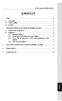 İÇİNDEKİLER XPS 2.1 20 ARC WHITE / BLACK 1. GİRİŞ... 2 1.1. Kutu içeriği... 2 1.2. Teknik Özellikler... 2 1.3. Öneriler... 3 2. XPS 2.1 20 ARC WHITE / BLACK HOPARLÖR KİTİNİZİN KURULUMU... 3 2.1. Hoparlör
İÇİNDEKİLER XPS 2.1 20 ARC WHITE / BLACK 1. GİRİŞ... 2 1.1. Kutu içeriği... 2 1.2. Teknik Özellikler... 2 1.3. Öneriler... 3 2. XPS 2.1 20 ARC WHITE / BLACK HOPARLÖR KİTİNİZİN KURULUMU... 3 2.1. Hoparlör
Bu kullanma kılavuzu Piranha Razor N Type için geçerlidir.
 razor n type Bu kullanma kılavuzu Piranha Razor N Type için geçerlidir. DİKKAT: Bu kullanma kılavuzu sadece web sitesi için hazırlanmış olup, ürün içerisindeki kılavuz ile farklılıklar gösterebilir. 2009
razor n type Bu kullanma kılavuzu Piranha Razor N Type için geçerlidir. DİKKAT: Bu kullanma kılavuzu sadece web sitesi için hazırlanmış olup, ürün içerisindeki kılavuz ile farklılıklar gösterebilir. 2009
USB Tip-C Evrensel Takma Birimi
 USB Tip-C Evrensel Takma Birimi Kullanıcı Kılavuzu DA-70864 ÜRÜN TANITIMI Bu Tip-C takma birimi güç, veri, Ethernet, ses ve video için entegre bir çözüm sağlar. Video aktarımı için VGA, HDMI, DisplayPort
USB Tip-C Evrensel Takma Birimi Kullanıcı Kılavuzu DA-70864 ÜRÜN TANITIMI Bu Tip-C takma birimi güç, veri, Ethernet, ses ve video için entegre bir çözüm sağlar. Video aktarımı için VGA, HDMI, DisplayPort
Keys-To-Go. Ultra-portable keyboard for Android and Windows. Setup Guide
 Keys-To-Go Ultra-portable keyboard for Android and Windows Setup Guide Contents Keys-To-Go - Ultra-portable keyboard Türkçe 158 2 OFF PDF ON www.logitech.com/support/keys-to-go-tablet 2.5 h Clavier ultra-portable
Keys-To-Go Ultra-portable keyboard for Android and Windows Setup Guide Contents Keys-To-Go - Ultra-portable keyboard Türkçe 158 2 OFF PDF ON www.logitech.com/support/keys-to-go-tablet 2.5 h Clavier ultra-portable
